Posséder de solides compétences en Microsoft Office n’est plus seulement un avantage ; c’est une nécessité. Que vous soyez un récent diplômé entrant sur le marché du travail ou un professionnel chevronné cherchant à faire avancer sa carrière, la maîtrise des applications Microsoft Office peut considérablement améliorer votre employabilité. De la rédaction de documents soignés dans Word à l’analyse de données dans Excel en passant par la création de présentations percutantes dans PowerPoint, ces outils sont essentiels à un large éventail de rôles dans diverses industries.
Cet article examine les compétences essentielles en Microsoft Office qui peuvent élever votre CV et vous faire ressortir aux yeux des employeurs potentiels. Nous explorerons les applications spécifiques les plus recherchées, fournirons des conseils sur la manière de mettre efficacement en valeur vos compétences et offrirons des perspectives sur la façon dont ces compétences peuvent se traduire par un succès dans le monde réel. À la fin, vous aurez une compréhension complète de la manière de tirer parti des compétences en Microsoft Office pour améliorer vos perspectives de carrière et laisser une impression durable dans vos candidatures.
Microsoft Word
Compétences de base
Création et mise en forme de documents
Microsoft Word est l’une des applications de traitement de texte les plus utilisées au monde, ce qui en fait une compétence essentielle pour tout professionnel. La capacité à créer et à mettre en forme des documents de manière efficace est cruciale, car elle améliore non seulement la lisibilité de votre travail, mais reflète également votre attention aux détails et votre professionnalisme.
Lors de la création d’un document, la première étape consiste à choisir le modèle approprié ou à commencer avec un document vierge. Microsoft Word propose une variété de modèles pour différents usages, tels que les CV, les rapports et les lettres. L’utilisation de ces modèles peut faire gagner du temps et garantir que votre document respecte les normes professionnelles.
Une fois que votre document est configuré, la mise en forme devient essentielle. Cela inclut :


- Sélection de la police : Choisir la bonne police est essentiel pour la lisibilité. Les polices professionnelles courantes incluent Arial, Calibri et Times New Roman. Il est important de maintenir la cohérence dans le style et la taille de la police tout au long du document.
- Mise en forme des paragraphes : Ajuster l’espacement des lignes, l’indentation et l’alignement peut avoir un impact significatif sur l’apparence du document. Par exemple, utiliser un espacement de 1,5 ou double peut rendre le texte plus facile à lire, tandis que l’alignement à gauche est généralement préféré pour la plupart des documents.
- En-têtes et sous-en-têtes : Utiliser des en-têtes et des sous-en-têtes non seulement organise votre contenu, mais aide également à guider le lecteur à travers votre document. Microsoft Word vous permet d’appliquer différents styles d’en-tête, qui peuvent également être utilisés pour créer automatiquement une table des matières.
- Listes et points de balle : Lors de la présentation d’informations, utiliser des points de balle ou des listes numérotées peut faciliter la digestion rapide des points clés par les lecteurs.
En plus de ces compétences de mise en forme de base, comprendre comment utiliser les styles et les thèmes peut élever le professionnalisme de votre document. Les styles vous permettent d’appliquer un ensemble d’options de mise en forme de manière cohérente dans votre document, tandis que les thèmes peuvent changer l’apparence générale avec quelques clics seulement.
Édition et relecture de texte
L’édition et la relecture sont des compétences critiques qui garantissent que votre document est exempt d’erreurs et communique efficacement votre message. Microsoft Word fournit plusieurs outils pour aider dans ce processus.
Une des fonctionnalités les plus utiles est le Vérificateur d’orthographe et de grammaire. Cet outil met automatiquement en évidence les erreurs potentielles d’orthographe et de grammaire au fur et à mesure que vous tapez, vous permettant de les corriger en temps réel. Cependant, il est important de se rappeler que cet outil n’est pas infaillible. Il est conseillé de relire manuellement votre document pour repérer les erreurs que le logiciel pourrait manquer, telles que les homophones (par exemple, « leur » vs. « là »).
Une autre fonctionnalité précieuse est le Thésaurus, qui peut vous aider à trouver des synonymes pour éviter la répétition et enrichir votre vocabulaire. Pour accéder au Thésaurus, il suffit de faire un clic droit sur un mot et de sélectionner « Synonymes » dans le menu contextuel.
De plus, la fonctionnalité Suivi des modifications est inestimable pour l’édition collaborative. Cela permet à plusieurs utilisateurs de faire des modifications et des suggestions, qui peuvent être acceptées ou rejetées par le propriétaire du document. C’est particulièrement utile dans des environnements professionnels où les retours sont essentiels.
Enfin, utiliser la fonctionnalité Lire à voix haute peut vous aider à repérer des erreurs en entendant votre texte lu à voix haute. Cette révision auditive peut souvent mettre en évidence des formulations maladroites ou des erreurs négligées que vous pourriez manquer en lisant silencieusement.


Mise en page et design
La mise en page et le design de votre document jouent un rôle significatif dans la façon dont votre contenu est perçu. Un document bien structuré non seulement a l’air professionnel, mais améliore également l’expérience du lecteur. Microsoft Word propose divers outils pour vous aider à obtenir une mise en page efficace.
Une des premières considérations dans la mise en page est les marges. Les marges standard sont généralement fixées à 1 pouce de chaque côté, mais vous pouvez les ajuster en fonction des exigences de votre document. Par exemple, un rapport peut nécessiter des marges plus larges pour la reliure, tandis qu’une lettre peut respecter des marges standard pour un aspect propre.
Orientation de la page est un autre aspect important. Microsoft Word vous permet de choisir entre les orientations portrait et paysage, selon le type de document que vous créez. Par exemple, l’orientation paysage est souvent utilisée pour des présentations ou des tableaux larges.
Incorporer des en-têtes et des pieds de page peut également améliorer le professionnalisme de votre document. Les en-têtes peuvent inclure le titre du document ou les noms de chapitres, tandis que les pieds de page peuvent contenir des numéros de page ou le nom de l’auteur. Cela fournit non seulement un contexte, mais aide également à garder votre document organisé.
De plus, l’utilisation de colonnes peut être bénéfique pour certains types de documents, tels que les bulletins d’information ou les brochures. Microsoft Word vous permet de créer plusieurs colonnes, ce qui peut rendre votre contenu plus attrayant visuellement et plus facile à lire.


Enfin, envisagez d’utiliser des graphismes et des images pour compléter votre texte. Microsoft Word vous permet d’insérer des images, des graphiques et des tableaux, ce qui peut aider à illustrer vos points et à rompre de grands blocs de texte. Lorsque vous utilisez des images, assurez-vous qu’elles sont de haute qualité et pertinentes par rapport au contenu pour maintenir le professionnalisme.
Maîtriser les compétences de base de Microsoft Word—création et mise en forme de documents, édition et relecture de texte, et mise en page et design—peut considérablement améliorer votre CV. Ces compétences démontrent non seulement votre maîtrise des logiciels essentiels, mais reflètent également votre capacité à produire des documents soignés et professionnels qui peuvent laisser une impression durable sur les employeurs potentiels.
Compétences Intermédiaires
Utilisation de Modèles et de Styles
Une des fonctionnalités les plus puissantes des applications Microsoft Office, en particulier Word, est la capacité d’utiliser des modèles et des styles. Ces outils améliorent non seulement l’attrait visuel de vos documents, mais garantissent également la cohérence et le professionnalisme de votre travail.
Les Modèles sont des documents préconçus qui fournissent un cadre pour votre contenu. Ils peuvent vous faire gagner un temps considérable, surtout lors de la création de rapports, de CV ou de présentations. Par exemple, si vous rédigez une proposition commerciale, utiliser un modèle peut vous aider à vous concentrer sur le contenu plutôt que sur la mise en forme. Microsoft Office propose une variété de modèles pour différents usages, accessibles directement depuis l’application ou téléchargeables depuis le site web de Microsoft Office.
Pour utiliser un modèle dans Word, suivez ces étapes :
- Ouvrez Microsoft Word.
- Cliquez sur « Fichier » puis « Nouveau ».
- Parcourez les modèles disponibles ou utilisez la barre de recherche pour trouver un type spécifique.
- Sélectionnez un modèle et cliquez sur « Créer ».
Une fois que vous avez votre modèle, vous pouvez le personnaliser selon vos besoins. Cela inclut le changement de texte, l’ajout d’images et la modification de la mise en page. En utilisant des modèles, vous ne gagnez pas seulement du temps, mais vous vous assurez également que vos documents respectent un standard professionnel.
Les Styles dans Word vous permettent d’appliquer rapidement un ensemble d’options de mise en forme au texte. Cela inclut le type de police, la taille, la couleur et l’espacement des paragraphes. Utiliser des styles est particulièrement bénéfique pour les longs documents, car cela aide à maintenir la cohérence et facilite la création d’une table des matières.


Pour appliquer un style, mettez en surbrillance le texte que vous souhaitez formater, allez dans l’onglet « Accueil » et choisissez dans la galerie de styles. Vous pouvez également créer des styles personnalisés pour répondre à vos besoins spécifiques. Par exemple, si vous rédigez fréquemment des rapports, vous pourriez créer un style pour les titres, sous-titres et le texte principal qui reflète l’image de marque de votre entreprise.
Publipostage pour la Communication de Masse
Le publipostage est une fonctionnalité puissante dans Microsoft Word qui vous permet de créer des documents personnalisés pour la communication de masse. Cela est particulièrement utile pour l’envoi de bulletins d’information, d’invitations ou de toute correspondance nécessitant une personnalisation, comme s’adresser à chaque destinataire par son nom.
Le processus de publipostage implique trois composants principaux :
- Source de Données : Il s’agit généralement d’une feuille de calcul Excel ou d’une base de données Access contenant les informations que vous souhaitez fusionner, telles que les noms et adresses.
- Document Principal : C’est le document que vous créez, qui inclura des espaces réservés pour les informations personnalisées.
- Processus de Fusion : C’est l’étape où Word combine la source de données avec le document principal pour créer des copies individuelles pour chaque destinataire.
Pour effectuer un publipostage dans Word, suivez ces étapes :
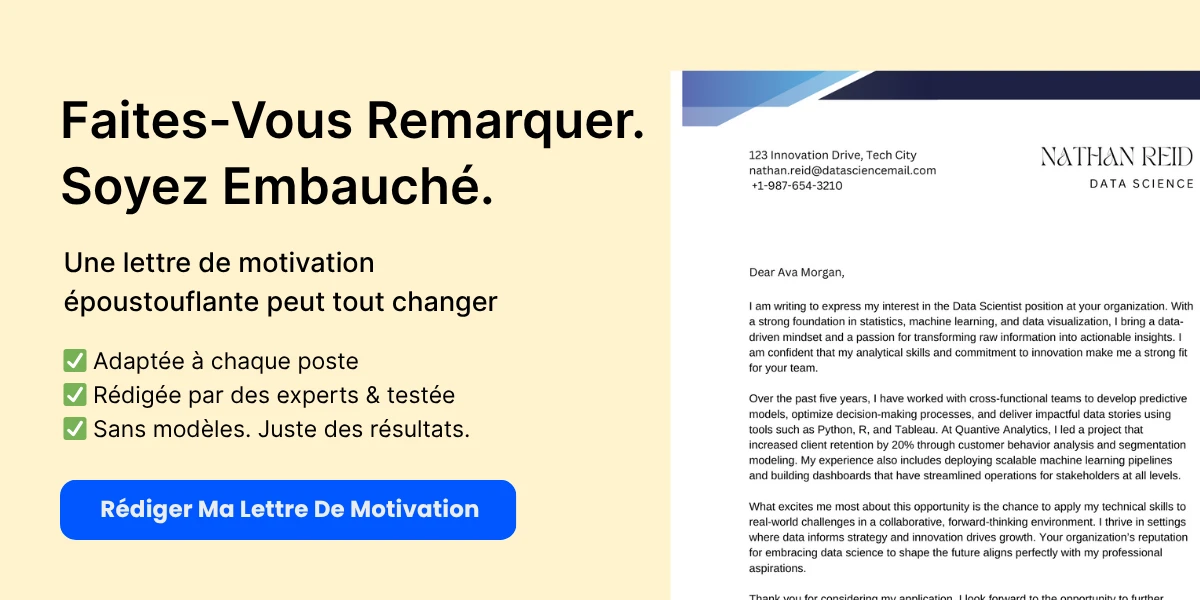
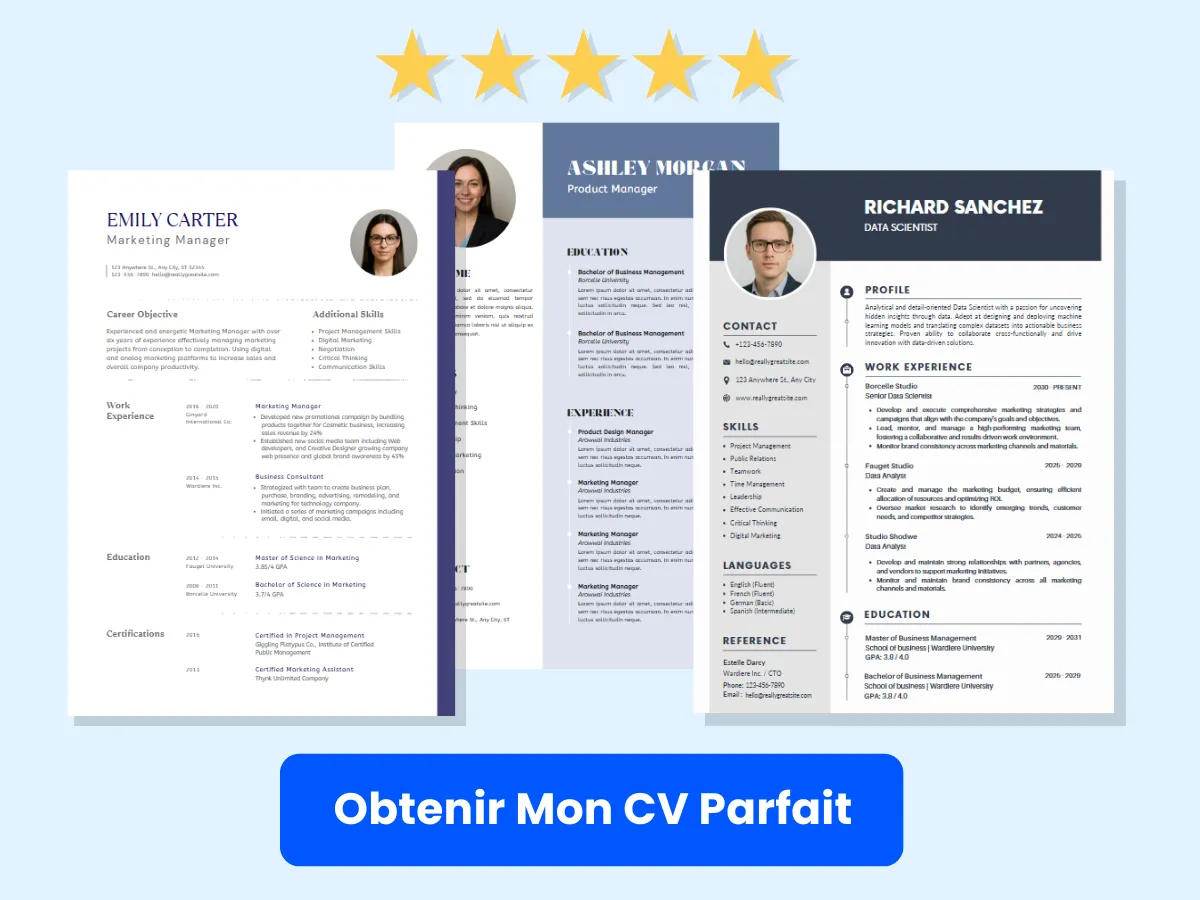
- Préparez votre source de données dans Excel, en vous assurant que chaque colonne a un en-tête (par exemple, Prénom, Nom, Adresse).
- Ouvrez un nouveau document dans Word et allez dans l’onglet « Publipostage ».
- Cliquez sur « Démarrer la fusion » et sélectionnez le type de document que vous souhaitez créer (par exemple, lettres, enveloppes).
- Cliquez sur « Sélectionner les destinataires » et choisissez « Utiliser une liste existante » pour sélectionner votre fichier Excel.
- Insérez des champs de fusion dans votre document en cliquant sur « Insérer un champ de fusion » et en sélectionnant les champs appropriés.
- Une fois votre document configuré, cliquez sur « Terminer & Fusionner » pour imprimer ou envoyer par e-mail vos documents personnalisés.
Le publipostage non seulement fait gagner du temps, mais améliore également l’efficacité de votre communication en la rendant plus personnelle. Les employeurs apprécient les candidats capables de gérer efficacement la communication de masse, ce qui fait de cette compétence un atout précieux pour votre CV.
Insertion et Mise en Forme de Tableaux et d’Images
Insérer et mettre en forme des tableaux et des images est une compétence essentielle dans les applications Microsoft Office, en particulier dans Word et PowerPoint. Ces éléments peuvent considérablement améliorer la clarté et l’attrait visuel de vos documents et présentations.
Les Tableaux sont utiles pour organiser des données dans un format structuré. Ils peuvent aider à présenter des informations de manière claire, facilitant ainsi la compréhension des données complexes par les lecteurs. Par exemple, si vous créez un rapport incluant des chiffres de vente, un tableau peut afficher efficacement ces informations de manière lisible et interprétable.
Pour insérer un tableau dans Word :
- Allez dans l’onglet « Insertion ».
- Cliquez sur « Tableau » et choisissez le nombre de lignes et de colonnes dont vous avez besoin.
- Une fois le tableau inséré, vous pouvez ajuster sa taille, ajouter ou supprimer des lignes et des colonnes, et le formater en utilisant les onglets « Conception de tableau » et « Disposition ».
La mise en forme des tableaux est tout aussi importante. Vous pouvez appliquer des styles à votre tableau pour améliorer son apparence, tels que l’ombrage, les bordures et les styles de police. Par exemple, utiliser des couleurs de lignes alternées peut améliorer la lisibilité, surtout dans les grands tableaux.
Les Images jouent un rôle crucial dans l’engagement des documents et des présentations. Que vous ajoutiez un logo d’entreprise à un rapport ou que vous incluiez des graphiques dans une présentation, savoir comment insérer et mettre en forme des images est essentiel.

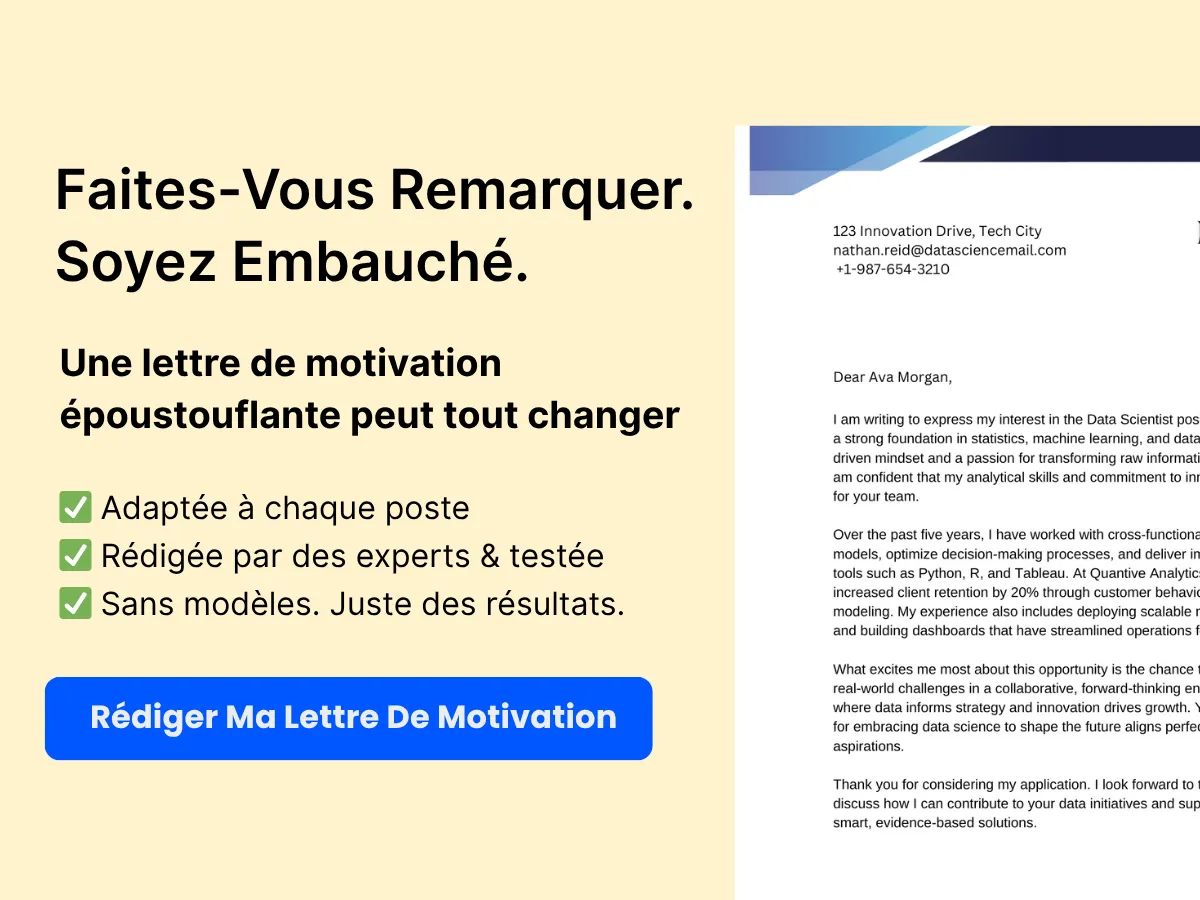
Pour insérer une image dans Word :
- Allez dans l’onglet « Insertion ».
- Cliquez sur « Images » et sélectionnez l’image que vous souhaitez insérer depuis votre ordinateur.
- Une fois l’image insérée, vous pouvez la redimensionner en faisant glisser les coins et utiliser l’onglet « Format de l’image » pour appliquer des styles, des effets et des mises en page.
Lors de la mise en forme des images, considérez les options de mise en page disponibles, telles que « Habillage du texte », qui vous permet de contrôler la façon dont le texte s’écoule autour de l’image. Cela peut aider à créer un aspect plus professionnel dans vos documents.
Dans PowerPoint, l’insertion et la mise en forme de tableaux et d’images suivent un processus similaire. Vous pouvez créer des tableaux pour résumer des informations et utiliser des images pour soutenir visuellement votre message. Une utilisation efficace de ces éléments peut rendre vos présentations plus percutantes et mémorables.
Maîtriser des compétences intermédiaires de Microsoft Office telles que l’utilisation de modèles et de styles, la réalisation de publipostages, et l’insertion et la mise en forme de tableaux et d’images peut considérablement améliorer votre productivité et la qualité de votre travail. Ces compétences non seulement améliorent l’attrait visuel de vos documents, mais démontrent également votre capacité à communiquer efficacement et professionnellement, vous rendant ainsi un candidat plus attrayant sur le marché du travail.
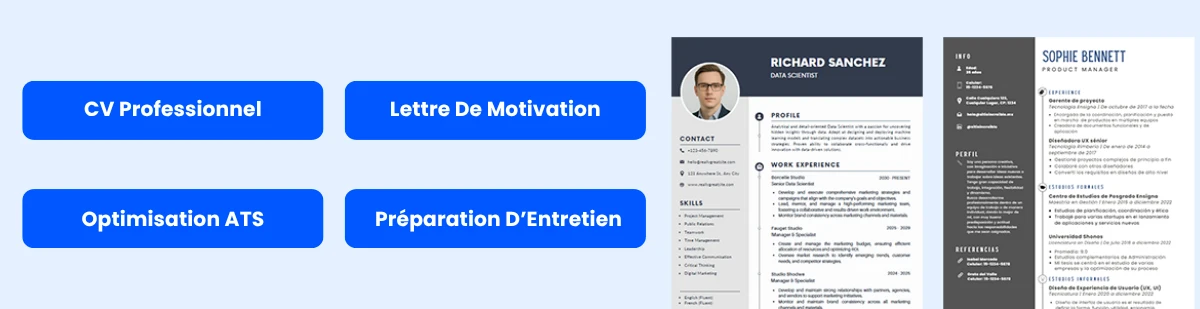

Compétences Avancées
Outils Avancés de Collaboration Documentaire
Dans l’environnement de travail rapide d’aujourd’hui, la collaboration est essentielle à la productivité et à l’efficacité. Microsoft Office propose une suite d’outils avancés de collaboration documentaire qui peuvent considérablement améliorer le travail d’équipe et rationaliser les flux de travail. Comprendre et maîtriser ces outils peut vous démarquer sur le marché de l’emploi.
Une des fonctionnalités les plus puissantes pour la collaboration dans Microsoft Office est Microsoft Teams. Cette plateforme s’intègre parfaitement avec d’autres applications Office, permettant aux utilisateurs de discuter, de partager des fichiers et de collaborer sur des documents en temps réel. Par exemple, si vous travaillez sur une présentation dans PowerPoint, vous pouvez partager le document directement dans Teams, permettant à vos collègues de visualiser et d’éditer la présentation simultanément. Cela élimine le besoin d’emails échangés et garantit que tout le monde est sur la même longueur d’onde.
Un autre outil essentiel est SharePoint, qui fournit une plateforme centralisée pour la gestion et la collaboration de documents. SharePoint permet aux équipes de créer, stocker et gérer des documents dans un environnement sécurisé. Les utilisateurs peuvent définir des autorisations, garantissant que les informations sensibles ne sont accessibles qu’au personnel autorisé. Par exemple, une équipe marketing peut utiliser SharePoint pour collaborer sur un document de campagne, différents membres de l’équipe contribuant à leurs sections tout en maintenant le contrôle des versions pour suivre les modifications au fil du temps.
De plus, les fonctionnalités Commentaires et Suivi des Modifications dans Word sont inestimables pour l’édition collaborative. Lorsque plusieurs utilisateurs participent à l’édition d’un document, ces outils permettent une communication claire concernant les changements. Les utilisateurs peuvent laisser des commentaires les uns pour les autres, suggérant des modifications ou posant des questions, tandis que le Suivi des Modifications met en évidence toutes les modifications apportées au document. Cette transparence améliore non seulement la qualité du produit final, mais favorise également un esprit collaboratif parmi les membres de l’équipe.
Macros et Automatisation
Dans le domaine de la productivité, l’automatisation est un véritable changement de jeu. Les applications Microsoft Office, en particulier Excel et Word, offrent la possibilité de créer des macros—une série de commandes et d’instructions qui peuvent être déclenchées pour automatiser des tâches répétitives. Maîtriser les macros peut faire gagner un temps considérable et réduire la probabilité d’erreurs dans votre travail.
Par exemple, dans Excel, si vous générez fréquemment des rapports nécessitant le même formatage et les mêmes calculs, vous pouvez enregistrer une macro qui effectue ces tâches automatiquement. Cela accélère non seulement le processus de reporting, mais garantit également la cohérence entre les documents. Pour créer une macro, vous pouvez utiliser le Enregistreur de Macros, qui capture vos actions au fur et à mesure que vous les effectuez. Une fois enregistrée, vous pouvez attribuer la macro à un bouton ou à un raccourci clavier, la rendant facilement accessible pour une utilisation future.
De plus, comprendre VBA (Visual Basic for Applications) peut porter vos compétences en automatisation à un niveau supérieur. VBA vous permet d’écrire des scripts personnalisés qui peuvent effectuer des tâches complexes au-delà des capacités des macros standard. Par exemple, vous pouvez créer un script VBA qui extrait des données de plusieurs sources, les traite et génère un rapport complet—tout cela d’un simple clic. Ce niveau d’automatisation améliore non seulement votre efficacité, mais démontre également votre compétence technique auprès des employeurs potentiels.
Dans Word, les macros peuvent être utilisées pour automatiser des tâches de formatage, telles que l’application de styles spécifiques aux titres ou l’insertion de blocs de texte standard. Cela est particulièrement utile pour les professionnels qui créent des documents avec un format cohérent, tels que des contrats juridiques ou des propositions commerciales. En automatisant ces tâches, vous pouvez vous concentrer sur le contenu plutôt que sur le formatage, améliorant ainsi votre productivité.
Création et Gestion de Longs Documents
Les longs documents, tels que les rapports, les thèses ou les manuels, peuvent être difficiles à gérer sans les bonnes compétences. Microsoft Word propose plusieurs fonctionnalités qui facilitent la création et la gestion de documents longs, rendant plus facile l’organisation du contenu et le maintien d’une apparence professionnelle.
Un des outils les plus importants pour gérer de longs documents est le Panneau de Navigation. Cette fonctionnalité vous permet de visualiser et de naviguer dans la structure du document, facilitant le passage d’une section à l’autre. Pour utiliser efficacement le Panneau de Navigation, il est essentiel d’utiliser correctement les Titres. En appliquant des styles de titre (Titre 1, Titre 2, etc.) à votre document, vous créez un plan structuré qui peut être facilement navigué. Cela aide non seulement vous en tant qu’auteur, mais améliore également l’expérience du lecteur, lui permettant de trouver rapidement des informations.
Une autre fonctionnalité critique est la Table des Matières (TDM). Une TDM bien structurée fournit un aperçu du contenu du document et permet aux lecteurs de naviguer directement vers des sections spécifiques. Word peut générer automatiquement une TDM basée sur les titres que vous avez appliqués, garantissant qu’elle reste à jour au fur et à mesure que vous apportez des modifications au document. Cela est particulièrement utile pour les rapports longs ou les articles académiques, où les lecteurs peuvent avoir besoin de référencer rapidement des sections spécifiques.
De plus, utiliser des Notes de Bas de Page et Notes de Fin est essentiel pour les longs documents, en particulier dans des contextes académiques ou de recherche. Ces outils vous permettent de fournir des informations supplémentaires ou des citations sans encombrer le texte principal. Word facilite l’insertion et la gestion des notes de bas de page et des notes de fin, garantissant que votre document reste propre et professionnel.
Enfin, comprendre comment utiliser les Sections dans Word peut grandement améliorer votre capacité à gérer de longs documents. Les sections vous permettent d’appliquer différents formats, en-têtes, pieds de page et styles de numérotation des pages au sein du même document. Par exemple, si vous rédigez un rapport qui inclut une annexe, vous pouvez vouloir utiliser un en-tête ou un pied de page différent pour cette section. En insérant des sauts de section, vous pouvez personnaliser la mise en page selon vos besoins sans affecter le reste du document.
Maîtriser des compétences avancées de Microsoft Office telles que les outils de collaboration documentaire, les macros et l’automatisation, ainsi que la gestion de longs documents peut considérablement améliorer votre CV. Ces compétences démontrent non seulement votre compétence technique, mais aussi votre capacité à travailler efficacement et en collaboration dans un environnement professionnel. Alors que les entreprises s’appuient de plus en plus sur la technologie pour rationaliser leurs opérations, posséder ces compétences avancées peut faire de vous un atout précieux pour toute équipe.
Microsoft Excel
Compétences de base
Création et navigation dans les feuilles de calcul
Microsoft Excel est une application de feuille de calcul puissante qui permet aux utilisateurs d’organiser, d’analyser et de visualiser des données. La première étape pour maîtriser Excel est de comprendre comment créer et naviguer efficacement dans les feuilles de calcul. Pour créer une nouvelle feuille de calcul, les utilisateurs peuvent ouvrir Excel et sélectionner ‘Nouveau classeur’ dans le menu Fichier. Cette action ouvre une feuille de calcul vierge, qui se compose de lignes et de colonnes formant des cellules où les données peuvent être saisies.
La navigation dans Excel est intuitive. Les utilisateurs peuvent se déplacer entre les cellules en utilisant les touches fléchées ou en cliquant directement sur la cellule souhaitée avec la souris. Le Ruban en haut de la fenêtre donne accès à divers outils et fonctionnalités, organisés en onglets tels que Accueil, Insertion, Mise en page et Formules. La familiarité avec le Ruban est essentielle pour une navigation efficace et l’utilisation des capacités d’Excel.
De plus, comprendre la structure d’une feuille de calcul est crucial. Chaque feuille de calcul peut contenir jusqu’à 1 048 576 lignes et 16 384 colonnes, permettant une gestion étendue des données. Les utilisateurs peuvent également créer plusieurs feuilles de calcul au sein d’un même classeur, accessibles via des onglets en bas de la fenêtre. Cette fonctionnalité est particulièrement utile pour organiser des ensembles de données connexes ou différents aspects d’un projet.
Formules et fonctions de base
Une des fonctionnalités les plus puissantes d’Excel est sa capacité à effectuer des calculs à l’aide de formules et de fonctions. Une formule est une expression qui calcule la valeur d’une cellule, commençant par un signe égal (=). Par exemple, pour additionner les valeurs des cellules A1 et A2, vous entreriez =A1+A2 dans une autre cellule. Cette opération de base est fondamentale pour des calculs plus complexes.
Excel propose également une large gamme de fonctions qui simplifient les calculs. Les fonctions sont des formules prédéfinies qui effectuent des calculs spécifiques en utilisant les valeurs fournies comme arguments. Par exemple, la fonction SUM additionne une plage de cellules. Pour additionner les valeurs de A1 à A10, vous utiliseriez la formule =SUM(A1:A10). D’autres fonctions couramment utilisées incluent :
AVERAGE: Calcule la moyenne d’une plage de cellules.COUNT: Compte le nombre de cellules contenant des nombres.MAX: Renvoie la valeur la plus élevée d’une plage.MIN: Renvoie la valeur la plus basse d’une plage.
Comprendre comment utiliser ces formules et fonctions de base est essentiel pour quiconque cherchant à améliorer ses compétences Excel. Elles permettent non seulement de gagner du temps, mais aussi de réduire la probabilité d’erreurs dans les calculs, rendant l’analyse des données plus efficace et fiable.
Saisie et formatage des données
La saisie des données dans Excel est simple, mais il existe des meilleures pratiques qui peuvent améliorer la qualité et la lisibilité de vos feuilles de calcul. Lors de la saisie des données, il est important de s’assurer que les informations sont organisées de manière logique. Par exemple, garder des types de données similaires dans la même colonne (par exemple, dates, texte, nombres) aide à maintenir la clarté et facilite l’analyse des données.
Excel propose également diverses options de formatage pour améliorer la présentation des données. Les utilisateurs peuvent formater les cellules pour changer le style de police, la taille et la couleur, ainsi qu’appliquer des bordures et des ombrages. Par exemple, pour formater une cellule afin d’afficher une devise, vous pouvez sélectionner la cellule, faire un clic droit, choisir ‘Format de cellule’, puis sélectionner ‘Devise’ parmi les options. Cela rend non seulement les données visuellement attrayantes, mais améliore également leur lisibilité.
Un autre aspect important de la saisie des données est l’utilisation de la validation des données. Cette fonctionnalité permet aux utilisateurs de définir des règles sur les données pouvant être saisies dans une cellule. Par exemple, si vous souhaitez vous assurer que seules des dates sont saisies dans une colonne spécifique, vous pouvez définir une règle de validation des données qui restreint les entrées aux formats de date. Cela aide à maintenir l’intégrité des données et à prévenir les erreurs.
Le formatage conditionnel est un autre outil puissant dans Excel qui permet aux utilisateurs d’appliquer un formatage spécifique aux cellules en fonction de leurs valeurs. Par exemple, vous pouvez mettre en surbrillance les cellules contenant des valeurs supérieures à un certain seuil, facilitant ainsi l’identification des tendances ou des valeurs aberrantes dans vos données. Pour appliquer un formatage conditionnel, sélectionnez la plage de cellules, allez à l’onglet Accueil et choisissez ‘Formatage conditionnel’ dans le Ruban.
Exemples pratiques de compétences Excel de base
Pour illustrer l’importance de ces compétences Excel de base, considérons un scénario où un propriétaire de petite entreprise doit suivre les données de vente. En créant une feuille de calcul, le propriétaire peut entrer les chiffres de vente, calculer les totaux à l’aide de la fonction SUM, et analyser les tendances au fil du temps. Par exemple, le propriétaire pourrait créer un tableau avec des colonnes pour la date, le produit vendu, la quantité et le total des ventes. En utilisant des formules de base, il peut rapidement calculer le total des ventes pour chaque produit et identifier quels articles se vendent bien.
De plus, en appliquant un formatage conditionnel, le propriétaire peut facilement repérer les mois où les ventes ont chuté en dessous d’un certain niveau, permettant des interventions en temps opportun. Cette application pratique d’Excel non seulement rationalise le processus de gestion des données, mais fournit également des informations précieuses qui peuvent orienter les décisions commerciales.
Compétences Intermédiaires
Analyse de Données avec les Tableaux Croisés Dynamiques
Les Tableaux Croisés Dynamiques sont l’une des fonctionnalités les plus puissantes de Microsoft Excel, permettant aux utilisateurs de résumer, analyser et présenter de grands ensembles de données de manière concise et significative. Maîtriser les Tableaux Croisés Dynamiques peut considérablement améliorer vos capacités d’analyse de données, faisant de vous un atout précieux dans n’importe quel lieu de travail.
Un Tableau Croisé Dynamique vous permet d’extraire des modèles et des informations significatifs de vos données sans avoir besoin de formules complexes. Par exemple, si vous avez un ensemble de données de ventes contenant des milliers d’entrées, vous pouvez rapidement créer un Tableau Croisé Dynamique pour résumer les ventes totales par produit, région ou représentant commercial.
Créer un Tableau Croisé Dynamique
- Sélectionnez votre plage de données.
- Allez dans l’onglet Insertion et cliquez sur Tableau Croisé Dynamique.
- Choisissez de placer le Tableau Croisé Dynamique dans une nouvelle feuille de calcul ou dans l’existante.
- Faites glisser et déposez des champs dans les zones Lignes, Colonnes et Valeurs pour organiser vos données.
Exemple d’Analyse de Données
Imaginez que vous analysez des données de ventes pour une entreprise de vente au détail. En créant un Tableau Croisé Dynamique, vous pouvez rapidement déterminer quels produits sont les meilleures ventes, identifier des tendances au fil du temps et même comparer les performances de vente à travers différentes régions. Cette capacité à distiller des données complexes en informations exploitables est une compétence très recherchée dans de nombreuses industries.
Mise en Forme Conditionnelle et Validation des Données
La mise en forme conditionnelle et la validation des données sont des outils essentiels dans Excel qui aident à améliorer la visualisation des données et à maintenir l’intégrité des données. Ces fonctionnalités vous permettent de mettre en évidence des informations importantes et de garantir que les données saisies dans vos feuilles de calcul répondent à des critères spécifiques.
Mise en Forme Conditionnelle
La mise en forme conditionnelle vous permet d’appliquer une mise en forme spécifique aux cellules en fonction de leurs valeurs. Cela peut être particulièrement utile pour identifier rapidement des tendances, des valeurs aberrantes ou des points de données critiques. Par exemple, vous pouvez définir des règles pour mettre en surbrillance les cellules qui dépassent un certain seuil, facilitant ainsi la détection des chiffres de vente performants ou des tâches en retard.
Comment Appliquer la Mise en Forme Conditionnelle
- Sélectionnez la plage de cellules que vous souhaitez formater.
- Allez dans l’onglet Accueil et cliquez sur Mise en Forme Conditionnelle.
- Choisissez un type de règle, tel que Règles de Mise en Surbrillance des Cellules ou Règles Supérieures/Inférieures.
- Définissez les conditions et choisissez le style de mise en forme.
Validation des Données
La validation des données est une fonctionnalité qui aide à garantir l’exactitude et la cohérence des données saisies dans votre feuille de calcul. En définissant des règles de validation, vous pouvez restreindre le type de données pouvant être saisies dans une cellule, comme limiter les entrées à une plage spécifique de nombres ou exiger qu’une date soit saisie dans un format particulier.
Implémentation de la Validation des Données
- Sélectionnez la cellule ou la plage de cellules où vous souhaitez appliquer la validation.
- Allez dans l’onglet Données et cliquez sur Validation des Données.
- Choisissez le type de validation que vous souhaitez appliquer, tel que Nombre Entier, Liste ou Date.
- Définissez les critères et fournissez un message d’entrée ou une alerte d’erreur si désiré.
Par exemple, si vous gérez un calendrier de projet, vous pouvez utiliser la validation des données pour garantir que toutes les dates saisies sont comprises entre les dates de début et de fin du projet, évitant ainsi des erreurs qui pourraient entraîner des conflits de planification.
Création et Personnalisation de Graphiques
Visualiser des données à travers des graphiques est une compétence essentielle dans Microsoft Excel qui peut aider à transmettre des informations complexes de manière claire et engageante. Les graphiques peuvent transformer des données brutes en représentations visuelles, facilitant ainsi l’identification des tendances, des modèles et des valeurs aberrantes.
Créer des Graphiques
Excel propose une variété de types de graphiques, y compris des graphiques à barres, des graphiques linéaires, des graphiques circulaires, et plus encore. Le choix du type de graphique dépend de la nature de vos données et de l’histoire que vous souhaitez raconter. Par exemple, un graphique linéaire est idéal pour montrer des tendances au fil du temps, tandis qu’un graphique circulaire est efficace pour illustrer des proportions.
Étapes pour Créer un Graphique
- Sélectionnez les données que vous souhaitez visualiser.
- Allez dans l’onglet Insertion et choisissez le type de graphique souhaité dans le groupe Graphiques.
- Excel générera un graphique basé sur votre sélection, que vous pourrez ensuite personnaliser.
Personnaliser les Graphiques
Une fois que vous avez créé un graphique, la personnalisation est essentielle pour le rendre informatif et visuellement attrayant. Vous pouvez modifier des éléments tels que le titre du graphique, les étiquettes des axes, la légende et les étiquettes de données. De plus, vous pouvez changer le schéma de couleurs et le style pour les aligner avec votre présentation ou votre image de marque.
Exemple de Personnalisation de Graphique
Supposons que vous ayez créé un graphique à barres pour afficher les données de ventes trimestrielles. Vous pouvez améliorer sa lisibilité en ajoutant des étiquettes de données pour montrer les chiffres de vente exacts, en ajustant les titres des axes pour clarifier ce que chaque axe représente, et en appliquant un dégradé de couleurs pour différencier les trimestres. Ces améliorations non seulement améliorent l’esthétique du graphique mais rendent également les données plus accessibles à votre public.
Meilleures Pratiques pour la Création de Graphiques
- Restez Simple : Évitez de surcharger votre graphique avec trop d’informations. Concentrez-vous sur le message clé que vous souhaitez transmettre.
- Choisissez le Bon Type de Graphique : Sélectionnez un type de graphique qui représente le mieux vos données. Par exemple, utilisez un graphique linéaire pour les tendances et un graphique à barres pour les comparaisons.
- Étiquetez Clairement : Assurez-vous que tous les axes, titres et légendes sont clairement étiquetés pour éviter toute confusion.
- Utilisez la Couleur avec Sagesse : Utilisez la couleur pour mettre en évidence des points de données importants mais évitez d’utiliser trop de couleurs qui pourraient distraire du message principal.
En maîtrisant ces compétences intermédiaires de Microsoft Office, vous pouvez considérablement améliorer votre CV et démontrer votre capacité à analyser des données, à maintenir l’intégrité des données et à présenter des informations de manière efficace. Ces compétences ne sont pas seulement applicables dans Excel mais également transférables à divers rôles et industries, faisant de vous un candidat plus compétitif sur le marché de l’emploi.
Compétences Avancées
Formules et Fonctions Avancées
Dans le domaine de Microsoft Excel, les formules et fonctions avancées sont des outils essentiels qui peuvent améliorer considérablement vos capacités d’analyse de données. Maîtriser ces fonctions améliore non seulement votre efficacité, mais démontre également vos compétences analytiques aux employeurs potentiels. Deux des fonctions les plus puissantes dans Excel sont RECHERCHEV et INDEX-EQUIV.
RECHERCHEV
La fonction RECHERCHEV, qui signifie « Recherche Verticale », est utilisée pour rechercher une valeur dans la première colonne d’un tableau et renvoyer une valeur dans la même ligne d’une colonne spécifiée. Cette fonction est particulièrement utile pour des tâches telles que la récupération de données à partir de grands ensembles de données ou de bases de données.
=RECHERCHEV(valeur_cherchée, table_array, no_index_col, [valeur_proche])Par exemple, si vous avez un tableau de données sur les employés et que vous souhaitez trouver le département d’un employé spécifique en fonction de son ID, vous utiliseriez :
=RECHERCHEV(A2, DonnéesEmployés!A:D, 3, FAUX)Dans cette formule, A2 est l’ID de l’employé que vous recherchez, DonnéesEmployés!A:D est la plage de vos données, 3 indique que vous souhaitez renvoyer la valeur de la troisième colonne (Département), et FAUX spécifie que vous souhaitez une correspondance exacte.
INDEX-EQUIV
Bien que RECHERCHEV soit puissant, il a des limitations, comme le fait de ne pouvoir rechercher que des valeurs à droite de la colonne de recherche. La combinaison des fonctions INDEX et EQUIV offre une alternative plus flexible.
=INDEX(plage_retour, EQUIV(valeur_cherchée, plage_cherchée, 0))En utilisant le même exemple de données sur les employés, si vous souhaitez trouver le département d’un employé en utilisant son ID, vous pourriez utiliser :
=INDEX(DonnéesEmployés!C:C, EQUIV(A2, DonnéesEmployés!A:A, 0))Ici, INDEX renvoie la valeur de la colonne du département (C) en fonction de la position trouvée par EQUIV, qui recherche l’ID de l’employé dans la colonne A. Cette méthode permet plus de polyvalence, car vous pouvez rechercher des valeurs dans n’importe quelle direction.
Macros et Programmation VBA
Pour ceux qui cherchent à automatiser des tâches répétitives dans Excel, comprendre les Macros et la programmation VBA (Visual Basic for Applications) est inestimable. Les macros sont des séquences d’instructions qui peuvent être enregistrées et rejouées pour effectuer des tâches automatiquement, tandis que VBA est le langage de programmation qui permet une automatisation et une personnalisation plus complexes.
Création de Macros
Pour créer une macro, vous pouvez utiliser l’enregistreur de macros intégré dans Excel. Cet outil enregistre vos actions et les convertit en code VBA. Par exemple, si vous formatez fréquemment des rapports d’une manière spécifique, vous pouvez enregistrer une macro qui applique votre formatage souhaité d’un simple clic.
- Allez dans l’onglet Affichage.
- Cliquez sur Macros et sélectionnez Enregistrer une Macro.
- Effectuez les actions que vous souhaitez automatiser.
- Arrêtez l’enregistrement une fois terminé.
Une fois enregistrée, vous pouvez exécuter la macro à tout moment, vous faisant gagner un temps et un effort considérables.
Programmation VBA
Pour les utilisateurs plus avancés, apprendre VBA ouvre un monde de possibilités. Avec VBA, vous pouvez écrire des fonctions personnalisées, créer des formulaires utilisateur et manipuler des objets Excel par programmation. Par exemple, vous pouvez créer une fonction qui calcule la moyenne d’une plage de cellules, mais uniquement si elles répondent à certains critères :
Function MoyenneSiSupérieure(rng As Range, seuil As Double) As Double
Dim cellule As Range
Dim total As Double
Dim compte As Integer
total = 0
compte = 0
For Each cellule In rng
If cellule.Value > seuil Then
total = total + cellule.Value
compte = compte + 1
End If
Next cellule
If compte > 0 Then
MoyenneSiSupérieure = total / compte
Else
MoyenneSiSupérieure = 0
End If
End FunctionCette fonction personnalisée peut être utilisée dans vos feuilles Excel tout comme n’importe quelle fonction intégrée, mettant en valeur votre capacité à améliorer la fonctionnalité d’Excel par la programmation.
Modélisation des Données et Power Query
La modélisation des données et Power Query sont des compétences essentielles pour quiconque cherchant à travailler avec de grands ensembles de données ou à effectuer des analyses de données complexes. Ces outils vous permettent de transformer, nettoyer et analyser les données efficacement, les rendant très recherchés sur le marché du travail.
Modélisation des Données
La modélisation des données implique la création d’une représentation conceptuelle de vos données et de leurs relations. Dans Excel, cela peut être réalisé grâce à l’utilisation de tableaux et de relations. En organisant vos données en tableaux, vous pouvez créer un modèle structuré qui facilite l’analyse et la visualisation.
Par exemple, si vous avez des données de ventes et des données clients, vous pouvez créer une relation entre ces tableaux basée sur un champ commun, tel que l’ID Client. Cela vous permet d’effectuer des analyses qui combinent des données des deux tableaux, comme le calcul des ventes totales par client.
Power Query
Power Query est un outil puissant pour la transformation et la préparation des données. Il vous permet de vous connecter à diverses sources de données, de nettoyer et de remodeler vos données, et de les charger dans Excel pour analyse. Avec Power Query, vous pouvez effectuer des tâches telles que :
- Importer des données de plusieurs sources (par exemple, bases de données, pages web, fichiers Excel).
- Filtrer et trier les données.
- Supprimer les doublons et les erreurs.
- Créer des colonnes calculées et agréger des données.
Par exemple, si vous avez des données de ventes provenant de plusieurs régions dans différents fichiers, vous pouvez utiliser Power Query pour consolider ces données en un seul tableau pour analyse. Cela permet non seulement de gagner du temps, mais aussi d’assurer l’exactitude de vos rapports.
Pour accéder à Power Query, allez dans l’onglet Données dans Excel et sélectionnez Obtenir des Données. À partir de là, vous pouvez choisir votre source de données et commencer à transformer vos données avec une interface conviviale.
Maîtriser des compétences avancées dans Excel telles que RECHERCHEV, INDEX-EQUIV, les Macros, la programmation VBA, la modélisation des données et Power Query peut considérablement améliorer votre CV. Ces compétences démontrent non seulement votre maîtrise technique, mais aussi votre capacité à analyser et manipuler des données efficacement, faisant de vous un atout précieux pour toute organisation.
Microsoft PowerPoint
Compétences de base
Microsoft PowerPoint est un logiciel de présentation puissant qui permet aux utilisateurs de créer des diaporamas visuellement attrayants pour divers objectifs, y compris les réunions d’affaires, les cours éducatifs et les projets personnels. Maîtriser les compétences de base de PowerPoint est essentiel pour quiconque souhaite améliorer son CV, car ces compétences démontrent la capacité à communiquer des idées efficacement et à engager un public. Nous allons explorer les compétences fondamentales requises pour créer et concevoir des diapositives, ajouter du texte, des images et des éléments multimédias, et mettre en œuvre des animations et des transitions de base.
Créer et concevoir des diapositives
La première étape pour créer une présentation PowerPoint est de comprendre comment créer et concevoir des diapositives. Cela implique de sélectionner un modèle approprié, d’organiser le contenu de manière logique et d’assurer un attrait visuel. Voici quelques aspects clés à considérer :
- Choisir un modèle : PowerPoint propose une variété de modèles préconçus qui peuvent faire gagner du temps et offrir un aspect professionnel. Les utilisateurs peuvent sélectionner un modèle qui correspond au thème de leur présentation, qu’il soit corporate, éducatif ou créatif.
- Agencements de diapositives : Chaque diapositive peut avoir un agencement différent, comme des diapositives de titre, des diapositives de contenu ou des diapositives de comparaison. Comprendre comment utiliser ces agencements efficacement peut aider à organiser l’information de manière claire.
- Personnaliser les arrière-plans : Les utilisateurs peuvent personnaliser les arrière-plans des diapositives pour améliorer l’attrait visuel. Cela peut inclure des couleurs unies, des dégradés ou des images. Un arrière-plan bien choisi peut donner le ton à la présentation.
- Design cohérent : Maintenir un design cohérent tout au long de la présentation est crucial. Cela inclut l’utilisation des mêmes styles de police, couleurs et tailles sur toutes les diapositives pour créer un aspect homogène.
Par exemple, si vous créez une présentation pour une proposition marketing, vous pourriez choisir un modèle qui présente des couleurs vives et des polices modernes pour transmettre l’innovation et la créativité. D’un autre côté, un rapport financier pourrait bénéficier d’un modèle plus conservateur avec des couleurs atténuées et des polices traditionnelles.
Ajouter du texte, des images et des éléments multimédias
Une fois les diapositives créées, l’étape suivante consiste à les remplir de contenu. PowerPoint permet aux utilisateurs d’ajouter divers types de contenu, y compris du texte, des images et des éléments multimédias. Voici comment intégrer efficacement ces éléments :
- Ajouter du texte : Du texte peut être ajouté aux diapositives à l’aide de zones de texte. Il est important de garder le texte concis et direct. Les points de balle sont un excellent moyen de présenter l’information clairement et de faciliter le suivi pour le public. Visez pas plus de six lignes de texte par diapositive pour éviter de submerger les spectateurs.
- Insérer des images : Les visuels peuvent considérablement améliorer une présentation. Les utilisateurs peuvent insérer des images depuis leur ordinateur ou des sources en ligne. Il est essentiel de choisir des images de haute qualité qui sont pertinentes par rapport au contenu. Par exemple, si vous parlez d’un produit, inclure une image claire du produit peut aider le public à mieux le visualiser.
- Utiliser des graphiques et des tableaux : PowerPoint permet aux utilisateurs de créer des graphiques et des tableaux pour représenter visuellement des données. Cela est particulièrement utile pour les présentations qui impliquent des statistiques ou des comparaisons. Par exemple, un graphique à barres montrant la croissance des ventes au cours de l’année écoulée peut communiquer efficacement les tendances.
- Incorporer des éléments multimédias : Ajouter des vidéos ou des clips audio peut rendre une présentation plus engageante. Les utilisateurs peuvent intégrer des vidéos depuis leur ordinateur ou des plateformes en ligne comme YouTube. Par exemple, une présentation marketing pourrait inclure une courte vidéo publicitaire pour illustrer une campagne.
Lors de l’ajout de multimédias, il est important de s’assurer que le contenu est pertinent et améliore le message global. Surcharger les diapositives avec trop d’images ou de vidéos peut distraire le public plutôt que de l’engager.
Animations et transitions de base
Les animations et les transitions peuvent ajouter un élément dynamique à une présentation PowerPoint, aidant à maintenir l’intérêt du public. Cependant, il est crucial d’utiliser ces fonctionnalités judicieusement pour éviter de submerger les spectateurs. Voici un aperçu de la façon d’utiliser efficacement les animations et les transitions :
- Comprendre les animations : Les animations peuvent être appliquées au texte et aux objets sur une diapositive pour créer du mouvement. Par exemple, vous pouvez faire apparaître les points de balle un par un, permettant au public de se concentrer sur chaque point au fur et à mesure qu’il est discuté. Cela peut être particulièrement efficace pour maintenir l’engagement du public lors d’une présentation.
- Appliquer des transitions : Les transitions sont des effets qui se produisent lors du passage d’une diapositive à une autre. PowerPoint propose diverses options de transition, allant des fondus simples à des effets plus élaborés. Choisir une transition subtile peut aider à maintenir un ton professionnel, tandis que des transitions plus dynamiques pourraient convenir à des présentations créatives.
- Timing et durée : Il est important de considérer le timing et la durée des animations et des transitions. Trop rapide peut être déconcertant, tandis que trop lent peut entraîner un désengagement. Une bonne règle de base est de garder les animations fluides et les transitions brèves, permettant au contenu de prendre le devant de la scène.
- Aperçu des effets : Toujours prévisualiser les animations et les transitions pour voir comment elles s’intègrent dans la présentation. Cela permet d’apporter des ajustements avant de présenter à un public.
Par exemple, si vous présentez une nouvelle gamme de produits, vous pourriez utiliser des animations pour mettre en évidence les caractéristiques clés au fur et à mesure que vous en discutez, tout en utilisant une simple transition de fondu entre les diapositives pour maintenir une apparence professionnelle.
Application pratique des compétences PowerPoint
Avoir une bonne maîtrise des compétences PowerPoint peut considérablement améliorer votre CV et faire de vous un candidat plus attrayant sur le marché du travail. Voici quelques applications pratiques de ces compétences :
- Présentations d’affaires : De nombreuses entreprises exigent que les employés présentent des idées, des propositions ou des rapports. La maîtrise de PowerPoint vous permet de créer des présentations convaincantes qui peuvent persuader les parties prenantes et communiquer efficacement l’information.
- Environnements éducatifs : Les éducateurs utilisent souvent PowerPoint pour donner des cours et engager les étudiants. Être compétent en PowerPoint peut vous aider à créer des leçons informatives et interactives qui améliorent les expériences d’apprentissage.
- Opportunités de réseautage : Assister à des conférences ou des ateliers implique souvent de présenter des idées ou des résultats. De solides compétences en PowerPoint peuvent vous aider à vous démarquer et à laisser une impression durable sur vos pairs et les leaders de l’industrie.
- Opportunités de freelance : De nombreux freelances, tels que des consultants ou des marketeurs, doivent créer des présentations pour des clients. Être compétent en PowerPoint peut ouvrir des portes à des projets et des collaborations en freelance.
Maîtriser les compétences de base de Microsoft PowerPoint est essentiel pour quiconque souhaite améliorer son CV et améliorer ses perspectives professionnelles. En apprenant à créer et concevoir des diapositives, à ajouter du texte, des images et des éléments multimédias, et à mettre en œuvre des animations et des transitions de base, vous pouvez communiquer efficacement vos idées et engager votre public. Ces compétences démontrent non seulement votre maîtrise technique, mais aussi votre capacité à présenter l’information de manière claire et convaincante, faisant de vous un atout précieux dans n’importe quel lieu de travail.
Compétences Intermédiaires
Techniques Avancées de Conception de Diapositives
Créer des présentations visuellement attrayantes est crucial pour communiquer efficacement vos idées. Les techniques avancées de conception de diapositives peuvent élever vos présentations d’un niveau basique à professionnel. Voici quelques stratégies clés pour améliorer la conception de vos diapositives :
- Schémas de Couleurs Cohérents : Choisissez une palette de couleurs qui reflète votre marque ou le message que vous souhaitez transmettre. Des outils comme Adobe Color peuvent vous aider à créer des combinaisons de couleurs harmonieuses. La cohérence dans l’utilisation des couleurs à travers les diapositives améliore non seulement l’esthétique mais aussi la lisibilité.
- Typographie : Sélectionnez des polices qui sont faciles à lire et appropriées pour votre public. Utilisez un maximum de deux à trois polices différentes tout au long de votre présentation pour maintenir un aspect cohérent. Assurez-vous que les tailles de police sont suffisamment grandes pour être lues de loin, généralement pas plus petites que 24 points pour le texte principal.
- Hiérarchie Visuelle : Utilisez la taille, la couleur et le placement pour créer une hiérarchie visuelle qui guide l’œil du spectateur. Les informations importantes doivent se démarquer, tandis que les détails moins critiques peuvent être plus discrets. Cette technique aide à souligner les points clés et à rendre votre message plus clair.
- Espace Blanc : Ne surchargez pas vos diapositives avec du texte et des images. L’espace blanc, ou espace négatif, est essentiel pour créer un aspect propre et organisé. Il permet à votre public de se concentrer sur les éléments clés de votre diapositive sans distraction.
- Qualité des Images : Utilisez des images haute résolution qui sont pertinentes pour votre contenu. Évitez les images pixelisées ou étirées, car elles peuvent nuire à votre professionnalisme. Des sites comme Unsplash et Pexels offrent des images de haute qualité gratuites qui peuvent améliorer vos présentations.
Utilisation des Diapositives Maîtres et des Modèles
Les diapositives maîtres et les modèles sont des fonctionnalités puissantes dans Microsoft PowerPoint qui peuvent vous faire gagner du temps et garantir la cohérence de vos présentations. Comprendre comment utiliser efficacement ces outils est essentiel pour quiconque souhaite créer des présentations professionnelles.
- Diapositives Maîtres : La diapositive maître est la diapositive supérieure dans une hiérarchie de diapositives qui stocke des informations sur le thème et les mises en page de votre présentation. En modifiant la diapositive maître, vous pouvez apporter des changements qui s’appliqueront à toutes les diapositives de votre présentation. Cela inclut la définition de l’arrière-plan, des styles de police et des couleurs. Pour accéder à la diapositive maître, allez dans l’onglet “Affichage” et sélectionnez “Diapositive Maître.”
- Création de Mises en Page Personnalisées : Dans la vue de la diapositive maître, vous pouvez créer des mises en page personnalisées qui répondent à vos besoins spécifiques. Par exemple, si vous utilisez fréquemment une mise en page particulière pour des présentations de données, vous pouvez créer une mise en page personnalisée qui inclut des espaces réservés pour des graphiques, du texte et des images. Cela permet non seulement de gagner du temps mais aussi de garantir que vos diapositives conservent un aspect cohérent.
- Utilisation de Modèles : Microsoft PowerPoint propose une variété de modèles préconçus qui peuvent être utilisés pour donner un coup d’envoi à votre présentation. Ces modèles sont livrés avec des schémas de couleurs, des polices et des mises en page prédéfinis. Vous pouvez personnaliser ces modèles pour les adapter à votre contenu tout en maintenant une apparence professionnelle. Pour accéder aux modèles, allez dans “Fichier,” puis “Nouveau,” et parcourez les options disponibles.
- Enregistrement de Modèles Personnalisés : Si vous créez une présentation que vous souhaitez utiliser comme modèle à l’avenir, vous pouvez l’enregistrer en tant que fichier modèle PowerPoint (.potx). Cela vous permet de réutiliser votre design et votre mise en page sans repartir de zéro. Pour enregistrer une présentation en tant que modèle, allez dans “Fichier,” sélectionnez “Enregistrer sous,” et choisissez “Modèle PowerPoint” dans le menu déroulant des types de fichiers.
Éléments Interactifs et Hyperliens
Incorporer des éléments interactifs et des hyperliens dans vos présentations peut considérablement améliorer l’engagement du public. Ces fonctionnalités vous permettent de créer une expérience plus dynamique et de faciliter la navigation au sein de votre présentation.
- Hyperliens : Des hyperliens peuvent être ajoutés au texte, aux images ou aux formes dans vos diapositives. Cela vous permet de lier à des sites web externes, à d’autres diapositives de votre présentation, ou même à des documents. Pour ajouter un hyperlien, sélectionnez le texte ou l’objet, faites un clic droit, et choisissez “Hyperlien.” Cette fonctionnalité est particulièrement utile pour référencer des ressources supplémentaires ou fournir plus d’informations sans encombrer vos diapositives avec un texte excessif.
- Boutons d’Action : Les boutons d’action sont des formes prédéfinies qui peuvent être utilisées pour créer des éléments interactifs dans votre présentation. Par exemple, vous pouvez créer des boutons qui naviguent vers la diapositive suivante, la diapositive précédente, ou une diapositive spécifique de votre présentation. Pour insérer un bouton d’action, allez dans l’onglet “Insertion,” sélectionnez “Formes,” et choisissez une forme de bouton d’action. Après l’avoir placée sur votre diapositive, vous pouvez lui assigner une action en faisant un clic droit et en sélectionnant “Hyperlien” ou “Paramètres d’Action.”
- Intégration de Multimédia : Ajouter des vidéos et des clips audio peut rendre votre présentation plus engageante. Vous pouvez intégrer des fichiers multimédias directement dans vos diapositives, permettant une lecture fluide pendant votre présentation. Pour insérer une vidéo, allez dans l’onglet “Insertion,” sélectionnez “Vidéo,” et choisissez “Vidéo sur mon PC” ou “Vidéo en ligne.” Pour l’audio, sélectionnez “Audio” dans le même onglet. Assurez-vous que vos fichiers multimédias sont pertinents et améliorent votre message plutôt que de le distraire.
- Quiz et Sondages Interactifs : Incorporer des quiz ou des sondages peut être un moyen efficace d’engager votre public et de recueillir des retours. Des outils comme Mentimeter ou Slido peuvent être intégrés dans vos présentations PowerPoint, vous permettant de créer des sondages en temps réel auxquels votre public peut participer en utilisant leurs smartphones. Cela rend non seulement votre présentation interactive mais fournit également des informations précieuses sur les opinions et les connaissances de votre public.
- Menus de Navigation : Pour des présentations plus longues, créer un menu de navigation peut aider votre public à suivre plus facilement. Vous pouvez créer une diapositive qui sert de table des matières, avec des hyperliens vers chaque section de votre présentation. Cela permet aux spectateurs de passer à des sujets spécifiques d’intérêt sans avoir à cliquer à travers chaque diapositive.
En maîtrisant ces compétences intermédiaires de Microsoft Office, vous pouvez considérablement améliorer la qualité et l’efficacité de vos présentations. Que vous conceviez des diapositives, utilisiez des diapositives maîtres et des modèles, ou incorporiez des éléments interactifs, ces compétences amélioreront non seulement vos présentations mais vous rendront également un atout plus précieux dans tout environnement professionnel.
Compétences Avancées
Effets d’Animation et de Transition Avancés
Dans le domaine de Microsoft PowerPoint, maîtriser les effets d’animation et de transition avancés peut considérablement améliorer l’attrait visuel et l’efficacité de vos présentations. Ces compétences démontrent non seulement votre maîtrise du logiciel, mais aussi votre capacité à engager et captiver un public.
Les animations avancées vous permettent de contrôler comment les éléments apparaissent, se déplacent et disparaissent sur la diapositive. Par exemple, en utilisant la fonctionnalité Trajectoires de Mouvement, vous pouvez créer des animations personnalisées qui guident l’attention du public vers des points d’intérêt spécifiques. Cela est particulièrement utile dans des présentations complexes où vous devez mettre en évidence des tendances de données ou des messages clés.
Pour mettre en œuvre des animations avancées, suivez ces étapes :
- Sélectionnez l’objet que vous souhaitez animer.
- Allez dans l’onglet Animations et choisissez Ajouter une Animation.
- Faites défiler vers le bas jusqu’à Trajectoires de Mouvement et sélectionnez un chemin ou créez-en un personnalisé.
- Ajustez le timing et l’ordre des animations à l’aide du Panneau d’Animation.
Les effets de transition, en revanche, sont les effets visuels qui se produisent lors du passage d’une diapositive à une autre. Les transitions avancées, telles que Morphose ou Zoom, peuvent créer un flux homogène entre les diapositives, rendant votre présentation plus cohérente. Pour appliquer ces transitions :
- Sélectionnez la diapositive à partir de laquelle vous souhaitez effectuer la transition.
- Naviguez vers l’onglet Transitions.
- Choisissez l’effet de transition souhaité et personnalisez sa durée et son son.
Incorporer ces compétences avancées dans votre CV peut vous distinguer des autres candidats, en particulier dans des rôles qui nécessitent des présentations fréquentes ou des interactions avec des clients. Mettre en avant votre capacité à créer des présentations engageantes et visuellement attrayantes peut démontrer votre attention aux détails et votre créativité.
Intégration de Données d’Excel et d’Autres Sources
Une autre compétence avancée essentielle dans Microsoft Office est la capacité d’intégrer des données d’Excel et d’autres sources dans vos présentations et documents. Cette compétence est particulièrement précieuse dans les environnements professionnels où la prise de décision basée sur les données est primordiale.
PowerPoint vous permet d’incorporer ou de lier des feuilles de calcul Excel directement dans vos diapositives. Cela signifie que toute mise à jour effectuée dans le fichier Excel peut se refléter automatiquement dans votre présentation, garantissant que vos données sont toujours à jour. Pour intégrer des données Excel dans PowerPoint :
- Ouvrez votre fichier Excel et sélectionnez les données que vous souhaitez inclure.
- Copiez les données sélectionnées (Ctrl+C).
- Ouvrez votre présentation PowerPoint et naviguez vers la diapositive où vous souhaitez placer les données.
- Collez les données (Ctrl+V) et choisissez de lier ou d’incorporer les données.
Lier des données est particulièrement utile pour les projets en cours où les données sont fréquemment mises à jour. Cela vous permet de maintenir une connexion dynamique entre vos données Excel et votre présentation PowerPoint, garantissant que votre public voit toujours les informations les plus récentes.
De plus, vous pouvez utiliser Microsoft Word pour créer des rapports qui extraient des données d’Excel. Cela se fait grâce à la fonctionnalité Publipostage, qui vous permet de créer des documents personnalisés pour plusieurs destinataires. Par exemple, si vous envoyez un rapport à divers intervenants, vous pouvez utiliser le Publipostage pour remplir automatiquement leurs noms et des points de données spécifiques dans un modèle.
Pour effectuer un Publipostage :
- Ouvrez Word et créez un nouveau document.
- Allez dans l’onglet Publipostages et sélectionnez Démarrer le Publipostage.
- Choisissez le type de document que vous souhaitez créer (par exemple, lettres, étiquettes).
- Cliquez sur Sélectionner les Destinataires et choisissez Utiliser une Liste Existante pour sélectionner votre fichier Excel.
- Insérez des champs de fusion dans votre document et terminez la fusion.
En mettant en avant votre capacité à intégrer des données provenant de diverses sources, vous démontrez vos compétences analytiques et votre capacité à présenter des informations complexes de manière claire et concise. Cela est particulièrement attrayant pour les employeurs dans des secteurs axés sur les données tels que la finance, le marketing et la gestion de projet.
Outils et Techniques de Présentation
Avoir des compétences avancées dans Microsoft Office ne consiste pas seulement à créer des documents et des présentations visuellement attrayants ; cela implique également de maîtriser les outils et techniques pour une livraison efficace. Cela inclut la compréhension de l’utilisation des outils de présentation dans PowerPoint, ainsi que des techniques pour engager votre public.
Une des fonctionnalités les plus puissantes de PowerPoint est le Mode Présentateur. Cela vous permet de voir vos notes, la diapositive à venir et un chronomètre pendant que votre public ne voit que la diapositive actuelle. Pour activer le Mode Présentateur :
- Connectez votre ordinateur à un projecteur ou un écran externe.
- Ouvrez votre présentation PowerPoint.
- Allez dans l’onglet Diaporama et cochez la case Utiliser le Mode Présentateur.
- Démarrez votre présentation.
Utiliser le Mode Présentateur peut vous aider à rester organisé et concentré pendant votre présentation, vous permettant de maintenir un contact visuel avec votre public plutôt que de regarder constamment vos diapositives.
Une autre technique essentielle est l’utilisation d’éléments interactifs dans vos présentations. Incorporer des sondages, des quiz ou des sessions de questions-réponses peut considérablement augmenter l’engagement du public. Des outils comme Microsoft Forms peuvent être intégrés dans vos présentations pour recueillir des retours en temps réel ou réaliser des enquêtes pendant votre discours.
De plus, pratiquer votre livraison est crucial. Familiarisez-vous avec votre matériel et répétez devant un miroir ou enregistrez-vous pour identifier les domaines à améliorer. Faites attention à votre rythme, votre ton et votre langage corporel, car ces éléments peuvent grandement influencer la façon dont votre message est reçu.
Enfin, envisagez d’utiliser des techniques de narration pour rendre vos présentations plus accessibles et mémorables. Structurer votre présentation autour d’un récit peut aider à engager émotionnellement votre public et rendre les informations complexes plus digestes.
En mettant en avant votre maîtrise des outils et techniques de livraison de présentation sur votre CV, vous démontrez non seulement vos compétences techniques mais aussi votre capacité à communiquer efficacement—un atout inestimable dans tout environnement professionnel.
Microsoft Outlook
Compétences de base
Microsoft Outlook est un puissant client de messagerie et gestionnaire d’informations personnelles largement utilisé tant dans les milieux professionnels que personnels. Maîtriser Outlook peut considérablement améliorer votre productivité et votre efficacité, ce qui en fait une compétence précieuse à mettre en avant sur votre CV. Nous allons explorer les compétences de base associées à Microsoft Outlook, y compris la gestion et l’organisation des e-mails, la planification et la gestion du calendrier, et la gestion des contacts.
Gestion et organisation des e-mails
Une gestion efficace des e-mails est cruciale dans l’environnement de travail rapide d’aujourd’hui. Outlook fournit une variété d’outils et de fonctionnalités qui aident les utilisateurs à gérer leurs e-mails de manière efficace. Voici quelques compétences clés à développer :
- Organisation des dossiers : Créer des dossiers et des sous-dossiers permet aux utilisateurs de catégoriser les e-mails en fonction des projets, des clients ou des sujets. Cette organisation aide à localiser rapidement les messages importants. Par exemple, vous pourriez créer des dossiers pour différents clients ou projets, facilitant ainsi la recherche de correspondances pertinentes.
- Règles et alertes : Outlook permet aux utilisateurs de configurer des règles qui trient automatiquement les e-mails entrants dans des dossiers désignés en fonction de critères spécifiques, tels que l’expéditeur ou l’objet. Cette automatisation fait gagner du temps et maintient la boîte de réception organisée. Par exemple, vous pouvez créer une règle qui déplace tous les e-mails de votre manager vers un dossier spécifique.
- Marquage et catégorisation : Les utilisateurs peuvent marquer les e-mails pour un suivi ou les catégoriser à l’aide d’étiquettes codées par couleur. Cette fonctionnalité aide à prioriser les tâches et garantit que les e-mails importants ne sont pas négligés. Par exemple, vous pourriez marquer les e-mails nécessitant une action immédiate et les catégoriser par urgence.
- Fonctionnalité de recherche : La barre de recherche d’Outlook permet aux utilisateurs de trouver rapidement des e-mails par mots-clés, expéditeur ou date. Maîtriser cette fonctionnalité peut faire gagner du temps lors de la recherche de messages spécifiques. Par exemple, si vous devez trouver un e-mail d’un collègue concernant une date limite de projet, vous pouvez simplement taper son nom ou un mot-clé lié au projet.
En maîtrisant ces compétences de gestion des e-mails, vous pouvez démontrer votre capacité à maintenir un système de communication organisé et efficace, ce qui est très apprécié par les employeurs.
Planification et gestion du calendrier
La fonctionnalité de calendrier d’Outlook est un outil essentiel pour gérer les rendez-vous, les réunions et les délais. La maîtrise de la planification et de la gestion du calendrier peut considérablement améliorer vos compétences en gestion du temps. Voici quelques aspects importants à considérer :
- Création de rendez-vous et d’événements : Les utilisateurs peuvent facilement créer des rendez-vous et des événements en sélectionnant une date et une heure sur le calendrier. Ajouter des détails tels que le lieu, l’ordre du jour et des rappels garantit que toutes les informations nécessaires sont capturées. Par exemple, vous pouvez planifier une réunion d’équipe hebdomadaire et inclure un lien vers l’ordre du jour dans la description.
- Rendez-vous récurrents : Outlook permet aux utilisateurs de configurer des rendez-vous récurrents pour des réunions ou des tâches régulières. Cette fonctionnalité est particulièrement utile pour gérer des engagements hebdomadaires ou mensuels sans avoir à créer chaque entrée manuellement. Par exemple, si vous avez une réunion de révision mensuelle, vous pouvez la configurer pour qu’elle se répète automatiquement.
- Partage de calendriers : Les utilisateurs peuvent partager leurs calendriers avec des collègues, permettant une meilleure collaboration et planification. Cette fonctionnalité est particulièrement utile dans les environnements d’équipe où la coordination des horaires est essentielle. Par exemple, partager votre calendrier peut aider votre équipe à trouver des moments appropriés pour des réunions sans les échanges d’e-mails.
- Demandes de réunion : Outlook permet aux utilisateurs d’envoyer des demandes de réunion à des collègues, qui peuvent inclure des détails sur la réunion et permettre aux destinataires d’accepter ou de décliner. Cette fonctionnalité rationalise le processus de planification des réunions et garantit que tous les participants sont informés. Par exemple, vous pouvez envoyer une demande de réunion pour discuter des mises à jour du projet, et les participants peuvent répondre avec leur disponibilité.
En mettant en avant votre capacité à gérer efficacement votre calendrier dans Outlook, vous démontrez de solides compétences organisationnelles et la capacité à prioriser les tâches, toutes deux très recherchées par les employeurs.
Gestion des contacts
Gérer les contacts est une autre compétence essentielle dans Microsoft Outlook. La fonctionnalité de gestion des contacts permet aux utilisateurs de stocker et d’organiser des informations sur les collègues, les clients et d’autres contacts importants. Voici quelques compétences clés à développer :
- Création et édition de contacts : Les utilisateurs peuvent facilement ajouter de nouveaux contacts, y compris des détails tels que le nom, l’adresse e-mail, le numéro de téléphone et les informations sur l’entreprise. Garder ces informations à jour est crucial pour une communication efficace. Par exemple, si vous rencontrez un nouveau client, vous pouvez rapidement ajouter ses informations de contact à vos contacts Outlook.
- Groupes de contacts : Outlook permet aux utilisateurs de créer des groupes de contacts, ce qui peut être utile pour envoyer des e-mails à plusieurs destinataires à la fois. Cette fonctionnalité est particulièrement bénéfique pour les communications d’équipe ou les mises à jour de projet. Par exemple, vous pouvez créer un groupe pour votre équipe de projet et envoyer des mises à jour sans avoir à entrer chaque adresse e-mail individuellement.
- Importation et exportation de contacts : Les utilisateurs peuvent importer des contacts d’autres applications ou exporter leurs contacts Outlook à des fins de sauvegarde ou de partage. Cette compétence est précieuse pour maintenir une liste de contacts organisée sur différentes plateformes. Par exemple, si vous changez de travail, vous pouvez exporter vos contacts pour vous assurer d’avoir toutes les informations nécessaires dans votre nouveau rôle.
- Utilisation du panneau des personnes : Le panneau des personnes dans Outlook fournit un aperçu rapide de vos contacts, y compris les e-mails et réunions récents. La familiarité avec cette fonctionnalité peut améliorer votre capacité à gérer efficacement les relations. Par exemple, vous pouvez rapidement voir vos interactions récentes avec un client, vous aidant à vous préparer pour votre prochaine réunion.
En mettant en avant vos compétences en gestion des contacts dans Outlook, vous démontrez votre capacité à maintenir des relations professionnelles et à communiquer efficacement, qui sont des qualités essentielles dans tout lieu de travail.
Compétences Intermédiaires
Gestion des Tâches et des Listes de Tâches
Dans l’environnement de travail rapide d’aujourd’hui, une gestion efficace des tâches et des listes de tâches est essentielle pour maintenir la productivité et garantir que les délais sont respectés. Microsoft Office propose plusieurs outils qui peuvent vous aider à gérer vos tâches efficacement, notamment à travers Microsoft Outlook et Microsoft To Do.
Microsoft Outlook n’est pas seulement un client de messagerie ; il comprend également des fonctionnalités puissantes de gestion des tâches. Les utilisateurs peuvent créer des tâches directement à partir de leurs e-mails, définir des dates d’échéance et attribuer des niveaux de priorité. Par exemple, si vous recevez un e-mail qui nécessite une action, vous pouvez faire un clic droit sur l’e-mail et sélectionner « Suivre » pour créer une tâche. Cette fonctionnalité vous permet de garder une trace des actions importantes sans perdre de vue vos e-mails.
De plus, Outlook permet aux utilisateurs de catégoriser les tâches à l’aide de codes couleur, ce qui facilite la priorisation et la visualisation de ce qui doit être fait. Par exemple, vous pourriez utiliser le rouge pour les tâches urgentes, le jaune pour les tâches importantes mais non urgentes, et le vert pour les éléments de faible priorité. Cette catégorisation visuelle peut considérablement améliorer votre productivité en vous aidant à vous concentrer sur ce qui compte le plus.
Microsoft To Do est un autre excellent outil pour la gestion des tâches. Il s’intègre parfaitement à Outlook, vous permettant de synchroniser les tâches sur différents appareils. Vous pouvez créer des listes pour différents projets, définir des rappels et même partager des listes avec des collègues. Par exemple, si vous travaillez sur un projet d’équipe, vous pouvez créer une liste partagée où tous les membres de l’équipe peuvent ajouter des tâches, cocher les éléments terminés et tenir tout le monde informé des progrès.
De plus, la fonctionnalité « Mon Jour » de To Do aide les utilisateurs à se concentrer sur les priorités quotidiennes. Chaque matin, vous pouvez sélectionner les tâches que vous souhaitez accomplir ce jour-là, ce qui peut aider à gérer votre temps efficacement. Cette fonctionnalité est particulièrement utile pour les professionnels qui jonglent avec plusieurs responsabilités et doivent rester organisés.
Règles et Filtres de Messagerie
Gérer un volume élevé d’e-mails peut être accablant, mais Microsoft Outlook fournit des outils robustes pour vous aider à rationaliser votre boîte de réception grâce aux règles et filtres de messagerie. Ces fonctionnalités vous permettent d’automatiser l’organisation de vos e-mails, garantissant que les messages importants sont prioritaires et que les distractions sont minimisées.
Les Règles de Messagerie permettent aux utilisateurs de définir des critères spécifiques pour les e-mails entrants. Par exemple, vous pouvez créer une règle qui déplace automatiquement les e-mails de votre manager vers un dossier désigné, garantissant que vous ne manquez jamais de communications importantes. Pour configurer une règle, allez dans l’onglet « Accueil », cliquez sur « Règles » et sélectionnez « Gérer les Règles et Alertes ». À partir de là, vous pouvez créer de nouvelles règles en fonction de l’expéditeur, du sujet ou des mots-clés.
Une autre application pratique des règles de messagerie est de signaler les e-mails qui nécessitent un suivi. Par exemple, vous pouvez créer une règle qui signale tout e-mail contenant le mot « urgent » dans la ligne de sujet. De cette façon, vous pouvez rapidement identifier et traiter les messages critiques sans avoir à parcourir l’ensemble de votre boîte de réception.
Les Filtres fonctionnent en conjonction avec les règles pour vous aider à gérer votre boîte de réception. En appliquant des filtres, vous pouvez afficher uniquement les e-mails qui répondent à certains critères. Par exemple, vous pourriez filtrer votre boîte de réception pour afficher uniquement les messages non lus ou les e-mails de contacts spécifiques. Cela peut être particulièrement utile pendant les périodes chargées lorsque vous devez vous concentrer sur des tâches spécifiques sans être distrait par des e-mails moins importants.
En maîtrisant les règles et filtres de messagerie, vous pouvez considérablement améliorer vos compétences en gestion des e-mails, vous rendant plus efficace et organisé. C’est une compétence précieuse à mettre en avant sur votre CV, car elle démontre votre capacité à gérer la communication efficacement dans un cadre professionnel.
Intégration avec d’autres Applications Microsoft Office
Une des caractéristiques remarquables de Microsoft Office est sa capacité à s’intégrer parfaitement à travers diverses applications. Cette intégration peut améliorer votre productivité et rationaliser les flux de travail, ce qui en fait une compétence cruciale à mettre en avant sur votre CV.
L’intégration de Microsoft Excel et Microsoft Word en est un exemple parfait. Vous pouvez facilement importer des données d’Excel dans des documents Word, ce qui est particulièrement utile pour créer des rapports ou des présentations. Par exemple, si vous avez un ensemble de données dans Excel que vous souhaitez inclure dans un rapport, vous pouvez copier les données et les coller dans Word sous forme de tableau ou de graphique. Cela permet non seulement de gagner du temps, mais aussi de garantir que vos documents sont basés sur des données et visuellement attrayants.
Un autre exemple d’intégration est entre Microsoft PowerPoint et Excel. Si vous préparez une présentation qui inclut une analyse de données, vous pouvez créer des graphiques dans Excel et les insérer directement dans vos diapositives PowerPoint. Cette intégration permet des mises à jour dynamiques ; si les données dans Excel changent, vous pouvez actualiser le graphique dans PowerPoint sans avoir à le recréer. Cette fonctionnalité est particulièrement bénéfique pour les professionnels qui présentent fréquemment des informations basées sur des données aux parties prenantes.
De plus, Microsoft Teams est devenu un outil essentiel pour la collaboration, en particulier dans les environnements de travail à distance. L’intégration de Teams avec d’autres applications Office permet une collaboration en temps réel sur des documents. Par exemple, vous pouvez travailler sur un document Word ou une feuille de calcul Excel avec des collègues tout en en discutant lors d’une réunion Teams. Cette intégration favorise le travail d’équipe et améliore la communication, facilitant ainsi l’atteinte des objectifs de projet.
En outre, utiliser OneNote en conjonction avec d’autres applications Office peut améliorer vos compétences en prise de notes et en organisation. Vous pouvez extraire du contenu de Word, Excel ou même de pages web directement dans OneNote, créant ainsi un emplacement centralisé pour toutes vos notes de projet. Cela est particulièrement utile pour les professionnels qui doivent rassembler des informations provenant de diverses sources et les garder organisées pour un accès facile.
En mettant en avant votre capacité à intégrer les applications Microsoft Office sur votre CV, vous démontrez votre compétence à tirer parti de la technologie pour améliorer l’efficacité et la collaboration. Les employeurs apprécient les candidats capables de naviguer efficacement dans ces outils, car cela indique une préparation à contribuer au succès de l’équipe.
Les compétences intermédiaires en Microsoft Office telles que la gestion des tâches et des listes de tâches, les règles et filtres de messagerie, et l’intégration avec d’autres applications sont essentielles pour améliorer la productivité et l’organisation sur le lieu de travail. Maîtriser ces compétences améliore non seulement votre efficacité, mais vous rend également un candidat plus attrayant pour les employeurs potentiels. En mettant en avant ces capacités sur votre CV, vous vous positionnez comme un professionnel compétent prêt à relever les défis des environnements de travail modernes.
Compétences Avancées
Fonctionnalités Avancées des Emails
Dans le domaine de la communication professionnelle, maîtriser les fonctionnalités avancées des emails dans Microsoft Outlook peut considérablement améliorer votre productivité et votre efficacité. Deux des outils les plus puissants à votre disposition sont Mail Merge et Boutons de Vote.
Mail Merge
Mail Merge est une fonctionnalité qui vous permet de créer des emails personnalisés pour plusieurs destinataires sans avoir à envoyer chaque message individuellement. Cela est particulièrement utile pour les entreprises qui doivent envoyer des bulletins d’information, des annonces ou des matériaux promotionnels à un large public.
Pour utiliser Mail Merge dans Outlook, vous commencez généralement par créer une liste de destinataires dans Microsoft Excel. Cette liste peut inclure des noms, des adresses email et toute autre information personnalisée que vous souhaitez inclure dans vos emails. Une fois votre liste prête, vous pouvez utiliser Microsoft Word pour rédiger votre modèle d’email, en insérant des espaces réservés pour les champs personnalisés.
Voici un guide étape par étape pour utiliser Mail Merge :
- Créer une Liste de Destinataires : Ouvrez Excel et créez une nouvelle feuille de calcul. Incluez des colonnes pour chaque information que vous souhaitez personnaliser (par exemple, Prénom, Nom, Adresse Email).
- Rédiger Votre Email : Ouvrez Word et écrivez votre email. Utilisez l’onglet Mailings pour insérer des champs de fusion où vous souhaitez que les informations personnalisées apparaissent.
- Commencer la Fusion de Courrier : Dans Word, allez à l’onglet Mailings, sélectionnez Start Mail Merge, et choisissez Email Messages.
- Sélectionner les Destinataires : Cliquez sur Select Recipients et choisissez Use an Existing List pour sélectionner votre fichier Excel.
- Terminer & Fusionner : Une fois votre email prêt, cliquez sur Finish & Merge et sélectionnez Send E-Mail Messages. Remplissez les champs requis et cliquez sur OK.
En maîtrisant Mail Merge, vous pouvez gagner du temps et vous assurer que vos communications sont à la fois professionnelles et personnalisées, ce qui en fait une compétence précieuse à mettre en avant sur votre CV.
Boutons de Vote
Une autre fonctionnalité avancée dans Outlook est l’utilisation des Boutons de Vote, qui vous permet de créer des sondages directement dans vos emails. Cela est particulièrement utile pour recueillir des retours ou prendre des décisions dans un environnement collaboratif.
Pour utiliser les Boutons de Vote, suivez ces étapes :
- Composer un Nouvel Email : Ouvrez Outlook et créez un nouveau message email.
- Accéder aux Options de Vote : Cliquez sur l’onglet Options dans le ruban et sélectionnez Use Voting Buttons.
- Sélectionner ou Personnaliser les Boutons : Vous pouvez choisir parmi des options prédéfinies comme Approuver ; Rejeter ou créer vos propres boutons personnalisés.
- Envoyer Votre Email : Une fois que vous avez configuré vos boutons de vote, envoyez l’email à vos destinataires.
Lorsque les destinataires reçoivent votre email, ils peuvent simplement cliquer sur le bouton de vote pour exprimer leur choix. Vous pouvez ensuite suivre les réponses directement dans Outlook, ce qui facilite la visualisation des résultats d’un coup d’œil. Cette fonctionnalité non seulement rationalise les processus de prise de décision, mais démontre également votre capacité à tirer parti de la technologie pour une communication efficace.
Partage et Collaboration de Calendrier
Une gestion efficace du temps et une collaboration sont essentielles dans tout environnement professionnel, et les fonctionnalités de partage de calendrier de Microsoft Outlook facilitent cela. En partageant votre calendrier, vous pouvez améliorer le travail d’équipe et vous assurer que tout le monde est sur la même longueur d’onde concernant les horaires et la disponibilité.
Partager Votre Calendrier
Pour partager votre calendrier dans Outlook, suivez ces étapes :
- Ouvrir Votre Calendrier : Dans Outlook, accédez à la vue calendrier.
- Partager le Calendrier : Cliquez sur l’onglet Accueil, puis sélectionnez Share Calendar.
- Sélectionner les Destinataires : Dans l’invitation de partage, entrez les adresses email des personnes avec qui vous souhaitez partager votre calendrier.
- Définir les Autorisations : Choisissez le niveau d’accès que vous souhaitez accorder (par exemple, consultation uniquement, modification, etc.).
- Envoyer l’Invitation : Cliquez sur Envoyer pour partager votre calendrier.
En partageant votre calendrier, vous permettez à vos collègues de voir votre disponibilité, ce qui peut aider à planifier des réunions et à éviter les conflits. Cette fonctionnalité est particulièrement bénéfique dans les environnements d’équipe où la collaboration est essentielle.
Collaborer sur les Calendriers
En plus de partager votre calendrier, Outlook permet également la planification collaborative grâce à des fonctionnalités comme Calendriers de Groupe. Cela est particulièrement utile pour les équipes travaillant ensemble sur des projets.
Pour créer un calendrier de groupe :
- Créer un Groupe : Dans Outlook, allez à la section Personnes et créez un nouveau groupe.
- Ajouter des Membres : Invitez les membres de l’équipe à rejoindre le groupe.
- Créer un Calendrier de Groupe : Une fois le groupe configuré, vous pouvez créer un calendrier partagé auquel tous les membres peuvent accéder et modifier.
Cette approche collaborative améliore non seulement la communication, mais favorise également un esprit d’équipe, ce qui en fait une compétence précieuse à inclure sur votre CV.
Personnaliser Outlook pour l’Efficacité
Personnaliser Microsoft Outlook pour l’adapter à votre flux de travail peut grandement améliorer votre efficacité et votre productivité. En adaptant l’interface et les fonctionnalités à vos besoins spécifiques, vous pouvez rationaliser vos tâches quotidiennes et améliorer votre expérience globale.
Personnaliser l’Interface
Une des premières étapes pour personnaliser Outlook est de personnaliser l’interface. Vous pouvez changer la mise en page, le schéma de couleurs, et même la façon dont vos emails sont affichés. Voici comment :
- Changer la Vue : Allez à l’onglet Affichage et sélectionnez Changer de Vue pour choisir une mise en page qui vous convient le mieux (par exemple, Compact, Simple, ou Aperçu).
- Personnaliser le Ruban : Cliquez avec le bouton droit sur le ruban et sélectionnez Personnaliser le Ruban pour ajouter ou supprimer des commandes que vous utilisez fréquemment.
- Définir des Étapes Rapides : Utilisez la fonctionnalité Étapes Rapides pour créer des raccourcis pour des tâches courantes, comme déplacer des emails vers des dossiers spécifiques ou créer de nouveaux rendez-vous.
En personnalisant l’interface, vous pouvez créer un espace de travail qui vous semble confortable et efficace, vous permettant de vous concentrer sur vos tâches sans distractions inutiles.
Utiliser des Règles et Alertes
Une autre façon puissante de personnaliser Outlook est de configurer des Règles et Alertes. Cette fonctionnalité vous permet d’automatiser certaines actions en fonction de critères spécifiques, vous aidant à gérer votre boîte de réception plus efficacement.
Pour créer une règle :
- Accéder aux Règles : Allez à l’onglet Accueil et cliquez sur Règles, puis sélectionnez Gérer les Règles et Alertes.
- Créer une Nouvelle Règle : Cliquez sur Nouvelle Règle et suivez les instructions pour définir les conditions et les actions de votre règle (par exemple, déplacer les emails d’un expéditeur spécifique vers un dossier désigné).
- Tester Votre Règle : Après avoir créé la règle, testez-la pour vous assurer qu’elle fonctionne comme prévu.
En utilisant des règles et des alertes, vous pouvez garder votre boîte de réception organisée et vous assurer que les messages importants ne se perdent pas dans le flot. Ce niveau d’organisation est un atout précieux dans tout environnement professionnel et devrait être mis en avant sur votre CV.
Maîtriser des compétences avancées dans Microsoft Office, en particulier Outlook, peut considérablement améliorer votre profil professionnel. En mettant en avant votre capacité à utiliser des fonctionnalités comme Mail Merge, les Boutons de Vote, le partage de calendrier et les options de personnalisation, vous démontrez non seulement votre compétence technique mais aussi votre engagement envers une communication et une collaboration efficaces sur le lieu de travail.
Microsoft Access
Compétences de base
Microsoft Access est un puissant système de gestion de bases de données qui permet aux utilisateurs de créer, gérer et analyser des données de manière efficace. Il est particulièrement utile pour les entreprises et les organisations qui doivent traiter de grands volumes d’informations. Nous allons explorer les compétences de base nécessaires pour utiliser efficacement Microsoft Access, en nous concentrant sur la création et la conception de bases de données, les requêtes et rapports de base, ainsi que l’entrée et la gestion des données.
Création et conception de bases de données
La fondation de toute base de données est sa conception. Une base de données bien structurée peut améliorer considérablement la récupération et la gestion des données. Voici les principaux composants de la création et de la conception de bases de données dans Microsoft Access :
- Comprendre les tables : Dans Access, les données sont stockées dans des tables, qui se composent de lignes et de colonnes. Chaque ligne représente un enregistrement, tandis que chaque colonne représente un champ. Par exemple, dans une base de données clients, une table pourrait inclure des champs tels que CustomerID, Nom, Email et Numéro de téléphone.
- Définir les relations : Les relations entre les tables sont cruciales pour maintenir l’intégrité des données. Access permet aux utilisateurs de créer des relations en utilisant des clés primaires (identifiants uniques pour les enregistrements) et des clés étrangères (champs qui se lient aux clés primaires dans d’autres tables). Par exemple, une table Ventes pourrait se lier à une table Clients via un champ CustomerID.
- Normalisation : La normalisation est le processus d’organisation des données pour réduire la redondance. Cela implique de diviser de grandes tables en tables plus petites et liées et de définir des relations entre elles. Par exemple, au lieu de stocker les informations des clients dans chaque enregistrement de vente, vous pouvez créer une table Clients séparée et la lier à la table Ventes.
- Création de formulaires : Les formulaires sont des interfaces conviviales pour l’entrée de données. Access permet aux utilisateurs de concevoir des formulaires personnalisés qui facilitent la saisie et la modification des données. Un formulaire bien conçu peut guider les utilisateurs tout au long du processus de saisie des données, garantissant que toutes les informations nécessaires sont capturées avec précision.
Pour créer une base de données dans Access, suivez ces étapes :
- Ouvrez Microsoft Access et sélectionnez « Base de données vierge ».
- Entrez un nom pour votre base de données et choisissez un emplacement pour l’enregistrer.
- Cliquez sur « Créer » pour ouvrir un nouveau fichier de base de données.
- Pour créer une table, cliquez sur « Conception de table » et définissez vos champs, en spécifiant les types de données (par exemple, Texte, Nombre, Date/Heure).
- Enregistrez la table et répétez le processus pour d’autres tables si nécessaire.
- Établissez des relations en naviguant vers l’onglet « Outils de base de données » et en sélectionnant « Relations ».
Requêtes et rapports de base
Les requêtes sont essentielles pour extraire des informations spécifiques d’une base de données. Elles permettent aux utilisateurs de filtrer, trier et analyser des données en fonction de divers critères. Dans Access, il existe plusieurs types de requêtes :
- Requêtes de sélection : Ce sont le type de requête le plus courant, utilisé pour récupérer des données d’une ou plusieurs tables. Par exemple, si vous souhaitez trouver tous les clients d’une ville spécifique, vous pouvez créer une requête de sélection qui filtre les enregistrements en fonction du champ Ville.
- Requêtes d’action : Ces requêtes modifient les données dans la base de données. Elles peuvent être utilisées pour ajouter, mettre à jour ou supprimer des enregistrements. Par exemple, une requête de mise à jour peut changer les adresses e-mail de tous les clients d’une région particulière.
- Requêtes paramétrées : Ces requêtes demandent aux utilisateurs d’entrer des critères lorsque la requête est exécutée. Cela est utile pour créer des rapports dynamiques. Par exemple, une requête paramétrée pourrait demander une plage de dates spécifique pour générer des rapports de ventes pour cette période.
Pour créer une requête de base dans Access :
- Allez à l’onglet « Créer » et sélectionnez « Conception de requête ».
- Ajoutez les tables que vous souhaitez interroger et sélectionnez les champs que vous souhaitez inclure.
- Définissez des critères pour filtrer les enregistrements en entrant des conditions dans la ligne « Critères ».
- Exécutez la requête en cliquant sur le bouton « Exécuter » (point d’exclamation rouge).
Les rapports dans Access sont utilisés pour présenter des données dans un format structuré, facilitant leur lecture et leur analyse. Les rapports peuvent être générés à partir de requêtes ou de tables et peuvent inclure des regroupements, des tris et des calculs. Pour créer un rapport :
- Sélectionnez la table ou la requête sur laquelle vous souhaitez baser le rapport.
- Allez à l’onglet « Créer » et cliquez sur « Rapport ».
- Access générera une mise en page de rapport de base, que vous pourrez personnaliser en ajoutant ou en supprimant des champs, en modifiant la mise en page et en appliquant un formatage.
Entrée et gestion des données
Une saisie et une gestion efficaces des données sont essentielles pour maintenir l’intégrité et l’exactitude de votre base de données. Voici quelques bonnes pratiques pour l’entrée et la gestion des données dans Microsoft Access :
- Validation des données : La mise en œuvre de règles de validation aide à garantir que seules des données précises et pertinentes sont saisies dans la base de données. Par exemple, vous pouvez définir une règle qui exige que le champ Email contienne un symbole « @ », empêchant ainsi l’enregistrement d’adresses e-mail incorrectes.
- Utilisation de zones de combinaison et de listes déroulantes : Pour rationaliser la saisie des données, envisagez d’utiliser des zones de combinaison ou des listes déroulantes pour les champs avec un ensemble limité d’options. Cela réduit la probabilité d’erreurs et accélère le processus de saisie des données. Par exemple, une liste déroulante pour le champ « État » peut aider les utilisateurs à sélectionner parmi une liste prédéfinie d’états.
- Sauvegardes régulières : Sauvegarder régulièrement votre base de données est essentiel pour prévenir la perte de données. Access permet aux utilisateurs de créer facilement des sauvegardes, garantissant que vous pouvez restaurer vos données en cas de corruption ou de suppression accidentelle.
- Maintenance des données : Examinez et nettoyez périodiquement votre base de données pour supprimer les enregistrements en double, les informations obsolètes et les données non pertinentes. Cela aide à maintenir la performance et l’exactitude de la base de données.
Maîtriser les compétences de base de Microsoft Access est inestimable pour quiconque cherchant à améliorer son CV. La maîtrise de la création et de la conception de bases de données, la capacité à effectuer des requêtes de base et à générer des rapports, ainsi que des pratiques efficaces d’entrée et de gestion des données sont des compétences essentielles qui peuvent vous démarquer sur le marché du travail. Que vous postuliez pour des postes administratifs, des postes d’analyse de données ou tout emploi nécessitant la gestion de données, mettre en avant vos compétences en Microsoft Access sur votre CV peut considérablement augmenter votre employabilité.
Compétences Intermédiaires
Techniques de Requête Avancées
Dans le domaine de Microsoft Office, en particulier au sein de Microsoft Access, maîtriser les techniques de requête avancées est essentiel pour quiconque souhaite améliorer ses capacités de gestion des données. Les requêtes sont la colonne vertébrale de toute application de base de données, permettant aux utilisateurs de récupérer, manipuler et analyser les données de manière efficace. Comprendre comment créer et utiliser des requêtes avancées peut considérablement améliorer votre productivité et la qualité de votre analyse de données.
Les techniques de requête avancées incluent l’utilisation de requêtes paramétrées, requêtes d’action et requêtes de jointure. Chacune de ces techniques a un but unique et peut être appliquée dans divers scénarios.
- Requêtes Paramétrées : Ces requêtes demandent à l’utilisateur une saisie avant d’exécuter, ce qui les rend très flexibles. Par exemple, si vous avez une base de données de commandes clients, une requête paramétrée peut demander une plage de dates spécifique, vous permettant de voir toutes les commandes passées dans ce délai. Cela est particulièrement utile pour générer des rapports basés sur des critères définis par l’utilisateur.
- Requêtes d’Action : Ces requêtes sont conçues pour modifier des données en masse. Elles peuvent être utilisées pour mettre à jour des enregistrements, supprimer des enregistrements ou ajouter de nouveaux enregistrements à une table. Par exemple, si vous devez augmenter les prix de tous les produits d’une catégorie spécifique, une requête d’action peut accomplir cela en une seule fois, économisant du temps et réduisant le risque d’erreurs manuelles.
- Requêtes de Jointure : Ces requêtes vous permettent de combiner des données provenant de plusieurs tables en fonction d’une colonne liée. Par exemple, si vous avez une table de clients et une table de commandes, une requête de jointure peut vous aider à créer une vue complète qui inclut les noms des clients aux côtés de leurs commandes respectives. Cela est inestimable pour le reporting et l’analyse, car cela fournit une vue holistique de vos données.
En maîtrisant ces techniques de requête avancées, vous pouvez démontrer votre capacité à gérer des scénarios de données complexes, faisant de vous un atout précieux pour toute organisation qui s’appuie sur la prise de décision basée sur les données.
Personnalisation des Formulaires et des Rapports
Les formulaires et les rapports sont des composants critiques de Microsoft Access qui facilitent la saisie et la présentation des données. Personnaliser ces éléments améliore non seulement l’expérience utilisateur, mais garantit également que les données sont présentées de manière claire et significative. Comprendre comment créer et modifier des formulaires et des rapports est une compétence intermédiaire vitale qui peut vous distinguer sur le marché du travail.
Personnalisation des Formulaires : Les formulaires sont utilisés pour la saisie de données et peuvent être adaptés pour répondre à des besoins spécifiques des utilisateurs. Personnaliser les formulaires implique d’ajuster la mise en page, d’ajouter des contrôles (comme des zones de texte, des listes déroulantes et des boutons) et de mettre en œuvre des règles de validation pour garantir l’intégrité des données. Par exemple, si vous concevez un formulaire pour les informations des employés, vous pourriez inclure des listes déroulantes pour les départements et des règles de validation pour garantir que les adresses e-mail sont saisies correctement.
De plus, vous pouvez améliorer les formulaires avec un formatage conditionnel, qui vous permet de changer l’apparence d’un contrôle en fonction de sa valeur. Par exemple, vous pourriez définir une règle qui met en surbrillance les tâches en retard en rouge, facilitant ainsi l’identification des éléments urgents pour les utilisateurs.
Personnalisation des Rapports : Les rapports sont essentiels pour présenter des données dans un format structuré, souvent pour l’impression ou le partage. Personnaliser les rapports implique de sélectionner la bonne mise en page, de regrouper les données et d’appliquer des options de tri et de filtrage. Par exemple, si vous générez un rapport de ventes, vous pourriez regrouper les données par région et les trier par montant des ventes, permettant aux parties prenantes d’identifier rapidement les zones les plus performantes.
De plus, vous pouvez incorporer des graphiques et des diagrammes dans les rapports pour visualiser les tendances des données, rendant l’information plus accessible et engageante. En maîtrisant la personnalisation des formulaires et des rapports, vous pouvez créer des interfaces conviviales et des rapports perspicaces qui améliorent l’interaction et la présentation des données.
Importation et Exportation de Données
La capacité d’importer et d’exporter des données efficacement est une compétence cruciale. Les applications Microsoft Office, en particulier Excel et Access, offrent des outils robustes pour l’importation et l’exportation de données, permettant aux utilisateurs de travailler avec des données provenant de diverses sources sans effort.
Importation de Données : L’importation de données dans les applications Microsoft Office peut provenir de diverses sources, y compris des fichiers CSV, des feuilles de calcul Excel et même des bases de données externes. Comprendre comment importer des données correctement est essentiel pour maintenir l’intégrité des données et garantir que l’information est utilisable. Par exemple, lors de l’importation d’un fichier CSV dans Excel, il est important de spécifier le bon délimiteur et les types de données pour éviter un désalignement des données.
Dans Access, le processus d’importation peut être plus complexe, surtout lorsqu’il s’agit de grands ensembles de données ou de plusieurs tables. Les utilisateurs doivent être familiers avec l’assistant d’importation, qui les guide à travers le processus de mappage des champs et de vérification de la correspondance des types de données. Par exemple, si vous importez des données clients à partir d’un fichier CSV, vous devez vous assurer que les champs du CSV s’alignent avec les champs correspondants dans votre base de données Access.
Exportation de Données : Tout aussi important que l’importation de données est la capacité de les exporter. Microsoft Office permet aux utilisateurs d’exporter des données vers divers formats, y compris Excel, PDF et XML. Cela est particulièrement utile pour partager des données avec des parties prenantes qui n’ont peut-être pas accès à la base de données d’origine. Par exemple, si vous devez partager un rapport avec votre équipe, l’exporter au format PDF garantit que la mise en forme reste intacte, quel que soit le logiciel utilisé pour le visualiser.
Dans Access, l’exportation de données peut également impliquer la création de requêtes qui filtrent et formatent les données avant l’exportation. Cela permet aux utilisateurs de présenter uniquement les informations pertinentes, facilitant ainsi la digestion des données par les destinataires. Par exemple, si vous exportez une liste de clients actifs, vous pouvez créer une requête qui filtre les comptes inactifs avant d’exporter les données vers Excel.
En maîtrisant les techniques d’importation et d’exportation de données, vous pouvez vous assurer que vous pouvez travailler avec des données provenant de diverses sources et les partager efficacement, faisant de vous un employé plus polyvalent et précieux.
Développer des compétences intermédiaires en Microsoft Office telles que les techniques de requête avancées, la personnalisation des formulaires et des rapports, et l’importation et l’exportation de données peut considérablement améliorer votre CV. Ces compétences démontrent non seulement votre maîtrise technique, mais aussi votre capacité à gérer et analyser les données efficacement, faisant de vous un candidat attrayant sur le marché du travail d’aujourd’hui.
Compétences Avancées
Gestion Avancée des Bases de Données
Dans le monde axé sur les données d’aujourd’hui, la capacité à gérer et manipuler des bases de données est une compétence très recherchée. Microsoft Access, un puissant système de gestion de bases de données, permet aux utilisateurs de créer, gérer et analyser des données de manière efficace. Des compétences avancées en gestion de bases de données dans Access peuvent considérablement améliorer votre CV, mettant en avant votre capacité à gérer des scénarios de données complexes.
La gestion avancée des bases de données implique plusieurs compétences clés :
- Conception de Bases de Données : Comprendre comment concevoir une base de données relationnelle est crucial. Cela inclut la création de tables, la définition des relations et l’assurance de l’intégrité des données par la normalisation. Une base de données bien structurée minimise la redondance et améliore l’efficacité de la récupération des données.
- Optimisation des Requêtes : Écrire des requêtes SQL complexes pour extraire des informations significatives à partir de grands ensembles de données est une compétence vitale. Cela inclut l’utilisation de jointures, de sous-requêtes et de fonctions d’agrégation pour analyser les données efficacement. La maîtrise de l’optimisation des requêtes pour la performance peut vous distinguer des autres candidats.
- Importation et Exportation de Données : Savoir comment importer des données de diverses sources (comme Excel, des fichiers CSV ou d’autres bases de données) et exporter des données pour des rapports ou des analyses est essentiel. Cette compétence garantit que vous pouvez travailler avec des données provenant de plusieurs plateformes sans problème.
- Validation et Sécurité des Données : Mettre en œuvre des règles de validation des données et des mesures de sécurité pour protéger les informations sensibles est critique. Cela inclut la définition des autorisations des utilisateurs et la création de stratégies de sauvegarde pour prévenir la perte de données.
Par exemple, si vous étiez chargé de gérer une base de données clients pour une entreprise de vente au détail, vos compétences avancées vous permettraient de concevoir une base de données qui suit les achats, les préférences et les retours des clients. Vous pourriez créer des requêtes pour analyser les tendances d’achat, aidant l’entreprise à adapter ses stratégies marketing de manière efficace.
Macros et VBA pour l’Automatisation
L’automatisation est un changement radical sur le lieu de travail, et Microsoft Office fournit des outils puissants pour rationaliser les tâches répétitives. Les macros et Visual Basic for Applications (VBA) sont essentiels pour automatiser les processus dans Excel, Access et d’autres applications Office.
Macros sont des séquences d’instructions qui automatisent des tâches. Elles peuvent être enregistrées dans Excel pour effectuer des actions répétitives, telles que le formatage des données, la génération de rapports ou l’exécution de calculs. Comprendre comment créer et gérer des macros peut faire gagner un temps considérable et réduire le risque d’erreur humaine.
VBA est un langage de programmation qui permet aux utilisateurs d’écrire des scripts personnalisés pour améliorer la fonctionnalité des applications Office. Avec VBA, vous pouvez créer des solutions d’automatisation complexes qui vont au-delà des simples macros. Voici quelques compétences avancées liées à VBA :
- Fonctions Personnalisées : Écrire des fonctions définies par l’utilisateur (UDF) en VBA vous permet d’effectuer des calculs qui ne sont pas disponibles dans les fonctions Excel standard. Cela peut être particulièrement utile pour des modèles financiers spécialisés ou des tâches d’analyse de données.
- Formulaires Utilisateur : Créer des formulaires utilisateur en VBA vous permet de concevoir des interfaces personnalisées pour la saisie de données ou les rapports. Cela améliore l’expérience utilisateur et garantit que les données sont saisies de manière cohérente.
- Programmation Événementielle : Comprendre comment utiliser la programmation événementielle en VBA vous permet de déclencher des actions en fonction des interactions des utilisateurs, comme l’ouverture d’un classeur ou le changement d’une valeur de cellule. Cela peut créer des applications dynamiques et réactives.
Par exemple, si vous travaillez dans la finance, vous pourriez utiliser VBA pour automatiser la génération de rapports financiers mensuels. En écrivant un script qui extrait des données de diverses sources, les formate et génère un rapport, vous pouvez économiser des heures de travail manuel chaque mois.
Intégration d’Access avec d’Autres Applications Microsoft Office
L’intégration entre Microsoft Access et d’autres applications Office comme Excel, Word et Outlook est une compétence puissante qui améliore la productivité et les capacités de gestion des données. Comprendre comment tirer parti de ces intégrations peut considérablement améliorer votre flux de travail et vos processus d’analyse de données.
Voici quelques compétences clés en matière d’intégration :
- Exportation de Données vers Excel : Access permet aux utilisateurs d’exporter des données vers Excel pour une analyse et une visualisation avancées. Savoir comment formater et préparer les données pour l’exportation garantit que vos rapports sont clairs et exploitables.
- Publipostage avec Word : Intégrer Access avec Word pour des opérations de publipostage peut rationaliser les processus de communication. Par exemple, vous pouvez créer des lettres ou des étiquettes personnalisées pour une liste de diffusion stockée dans Access, économisant du temps et garantissant l’exactitude.
- Utilisation des Données Access dans Outlook : Vous pouvez intégrer Access avec Outlook pour gérer des contacts et planifier des tâches. Cela est particulièrement utile pour les équipes de vente qui doivent suivre les interactions et les relances des clients.
- Création de Tableaux de Bord : En liant les données Access à Excel, vous pouvez créer des tableaux de bord dynamiques qui visualisent les indicateurs de performance clés (KPI). Cette intégration permet une analyse et un reporting des données en temps réel.
Par exemple, un professionnel du marketing pourrait utiliser Access pour stocker des données clients, puis exporter ces données vers Excel pour analyser la performance des campagnes. En créant un tableau de bord dans Excel, il peut visualiser les tendances et prendre des décisions basées sur les données pour optimiser les campagnes futures.
Les compétences avancées dans Microsoft Office, en particulier dans Access, VBA et l’intégration avec d’autres applications, sont des atouts inestimables pour tout professionnel. Ces compétences non seulement améliorent votre CV, mais vous permettent également de travailler plus efficacement et efficacement dans un environnement axé sur les données. En maîtrisant ces capacités avancées, vous vous positionnez comme un candidat précieux sur le marché du travail compétitif d’aujourd’hui.
Microsoft OneNote
Compétences de base
Microsoft OneNote est un carnet numérique polyvalent qui permet aux utilisateurs de capturer, organiser et partager des informations de manière fluide. Il est particulièrement utile pour les étudiants, les professionnels et toute personne ayant besoin de gérer une grande quantité d’informations de manière efficace. Nous allons explorer les compétences de base nécessaires pour utiliser OneNote efficacement, y compris la création et l’organisation de carnets, la prise de notes et le formatage, ainsi que l’utilisation des balises et des fonctionnalités de recherche.
Création et organisation de carnets
Une des premières étapes pour utiliser OneNote est de créer et d’organiser vos carnets. Les carnets dans OneNote servent de conteneurs principaux pour vos notes, vous permettant de catégoriser et de gérer vos informations efficacement. Voici comment commencer :
- Créer un nouveau carnet : Pour créer un nouveau carnet, ouvrez OneNote et accédez au menu Fichier. Sélectionnez Nouveau, choisissez un emplacement (soit sur votre ordinateur, soit dans le cloud via OneDrive), et donnez à votre carnet un nom descriptif. Ce nom doit refléter le contenu ou l’objectif du carnet, comme « Gestion de projet » ou « Notes de réunion ».
- Organiser les carnets : Une fois que vous avez créé vos carnets, vous pouvez les organiser en sections et en pages. Chaque carnet peut contenir plusieurs sections, qui agissent comme des onglets dans un classeur physique. Pour créer une nouvelle section, faites un clic droit sur le nom du carnet et sélectionnez Ajouter une section. Vous pouvez également créer des pages dans chaque section pour catégoriser davantage vos notes. Par exemple, sous une section « Gestion de projet », vous pourriez avoir des pages pour « Projet A », « Projet B » et « Projet C ».
- Codage couleur et personnalisation : OneNote vous permet de personnaliser vos carnets en codant par couleur les sections. Cette fonctionnalité peut vous aider à identifier rapidement différentes catégories de notes. Pour changer la couleur d’une section, faites un clic droit sur l’onglet de la section et sélectionnez Couleur de la section. Choisissez une couleur qui correspond au type de contenu que vous organisez.
En créant et en organisant efficacement vos carnets, vous pouvez vous assurer que vos informations sont facilement accessibles et bien structurées, ce qui est une compétence précieuse à mettre en avant sur votre CV.
Prise de notes et formatage
Une prise de notes efficace est au cœur de la fonctionnalité de OneNote. L’application fournit une variété d’outils pour vous aider à capturer des informations de manière organisée et visuellement attrayante. Voici quelques compétences essentielles en prise de notes et en formatage :
- Taper et écrire à la main : OneNote prend en charge à la fois les notes tapées et manuscrites. Vous pouvez taper directement sur une page ou utiliser un stylet ou votre doigt sur des appareils à écran tactile pour écrire des notes. Cette flexibilité vous permet de choisir la méthode qui vous convient le mieux, que vous préfériez la rapidité de la saisie ou la touche personnelle de l’écriture manuscrite.
- Formatage du texte : OneNote offre une gamme d’options de formatage pour améliorer vos notes. Vous pouvez changer le style de police, la taille et la couleur, ainsi qu’appliquer des effets de gras, d’italique et de soulignement. Pour formater du texte, mettez en surbrillance le texte souhaité et utilisez la barre d’outils de formatage qui apparaît. De plus, vous pouvez créer des listes à puces ou numérotées pour organiser clairement les informations.
- Insertion de multimédia : OneNote vous permet d’enrichir vos notes en insérant des images, des enregistrements audio et des vidéos. Pour insérer une image, cliquez sur l’onglet Insérer et sélectionnez Images. Pour les enregistrements audio, sélectionnez Audio dans le même onglet. Cette capacité multimédia peut être particulièrement utile pour capturer des cours, des réunions ou des sessions de brainstorming.
- Création de tableaux : Organiser des informations dans des tableaux peut faciliter la lecture et l’analyse. OneNote vous permet de créer des tableaux en cliquant sur l’onglet Insérer et en sélectionnant Tableau. Vous pouvez personnaliser le nombre de lignes et de colonnes selon vos besoins, ce qui en fait un excellent outil pour le suivi de projet ou l’organisation de données.
En maîtrisant ces compétences de prise de notes et de formatage, vous pouvez créer des notes d’apparence professionnelle qui sont faciles à lire et à comprendre, améliorant ainsi votre productivité et votre efficacité dans n’importe quel rôle.
Utilisation des balises et des fonctionnalités de recherche
Les fonctionnalités de balisage et de recherche de OneNote sont des outils puissants qui peuvent vous aider à gérer vos notes plus efficacement. Les balises vous permettent de catégoriser et de prioriser les informations, tandis que la fonction de recherche vous permet de trouver rapidement un contenu spécifique. Voici comment utiliser ces fonctionnalités :
- Application de balises : Les balises dans OneNote sont des étiquettes que vous pouvez appliquer à des informations spécifiques pour vous aider à catégoriser et à prioriser vos notes. Par exemple, vous pouvez étiqueter des éléments comme « Important », « À faire » ou « Question ». Pour appliquer une balise, mettez en surbrillance le texte que vous souhaitez étiqueter, allez à l’onglet Accueil et sélectionnez la balise souhaitée dans le menu déroulant Balises. Cette fonctionnalité est particulièrement utile pour le suivi des tâches ou la mise en évidence des points clés dans vos notes.
- Création de balises personnalisées : Si les balises par défaut ne répondent pas à vos besoins, OneNote vous permet de créer des balises personnalisées. Pour ce faire, cliquez sur le menu déroulant Balises et sélectionnez Personnaliser les balises. Ici, vous pouvez créer une nouvelle balise avec un nom et une icône uniques, vous permettant d’adapter votre système de balisage à vos exigences spécifiques.
- Utilisation de la fonction de recherche : La fonctionnalité de recherche de OneNote est robuste et conviviale. Vous pouvez rechercher des mots-clés, des balises ou même des notes manuscrites. Pour utiliser la fonction de recherche, cliquez simplement sur la zone de recherche dans le coin supérieur droit de la fenêtre OneNote et tapez votre requête. OneNote affichera les résultats de tous vos carnets, facilitant ainsi la localisation rapide d’informations spécifiques.
- Recherche dans une page : Si vous souhaitez trouver des informations dans une page spécifique, vous pouvez utiliser la fonction Rechercher en appuyant sur Ctrl + F (ou Command + F sur Mac). Cela ouvrira une boîte de recherche qui vous permettra de rechercher du texte uniquement dans cette page, vous aidant à affiner vos résultats de recherche.
En utilisant efficacement les balises et les fonctionnalités de recherche dans OneNote, vous pouvez rationaliser votre processus de gestion des notes, facilitant ainsi la recherche et la priorisation des informations lorsque vous en avez le plus besoin. Cette compétence est particulièrement précieuse dans des environnements de travail rapides où le temps est essentiel.
Maîtriser Microsoft OneNote implique de développer des compétences dans la création et l’organisation de carnets, la prise de notes efficace et le formatage, ainsi que l’utilisation des balises et des fonctionnalités de recherche. Ces compétences améliorent non seulement votre productivité, mais démontrent également votre capacité à gérer les informations efficacement, vous rendant ainsi un candidat plus attrayant sur le marché du travail. Mettre en avant votre maîtrise de OneNote sur votre CV peut vous distinguer des autres candidats et mettre en valeur votre engagement envers l’organisation et l’efficacité.
Compétences Intermédiaires
Intégration de OneNote avec d’autres applications Office
Microsoft OneNote est une application de prise de notes puissante qui permet aux utilisateurs de capturer et d’organiser des informations de manière flexible et intuitive. L’une des caractéristiques remarquables de OneNote est sa capacité à s’intégrer parfaitement avec d’autres applications Microsoft Office, améliorant ainsi la productivité et rationalisant les flux de travail. Comprendre comment tirer parti de ces intégrations peut considérablement améliorer votre CV, mettant en avant votre capacité à utiliser la technologie de manière efficace dans un environnement collaboratif.
Par exemple, vous pouvez facilement intégrer OneNote avec Microsoft Word. Cette intégration vous permet d’envoyer des notes directement de OneNote à Word, facilitant ainsi la création de rapports ou de documents basés sur vos notes. Pour ce faire, il vous suffit de sélectionner le contenu dans OneNote, de cliquer sur l’option « Envoyer à Word », et vos notes seront transférées dans un document Word, formatées et prêtes pour une édition ultérieure.
Une autre intégration précieuse est avec Microsoft Outlook. Vous pouvez lier vos notes OneNote aux tâches et événements du calendrier Outlook. Cela signifie que si vous êtes en réunion et que vous prenez des notes dans OneNote, vous pouvez facilement convertir ces notes en tâches ou les lier à des événements spécifiques du calendrier. Cette fonctionnalité aide non seulement à garder vos notes organisées, mais garantit également que vous pouvez suivre efficacement les éléments d’action.
De plus, OneNote peut être intégré avec Microsoft Excel. Vous pouvez copier des tableaux depuis Excel et les coller directement dans OneNote, en maintenant le formatage et la fonctionnalité du tableau. Cela est particulièrement utile pour la gestion de projet, où vous pourriez vouloir suivre des données et des notes au même endroit. En outre, vous pouvez insérer des feuilles de calcul Excel dans OneNote, vous permettant de visualiser et d’éditer des données sans quitter l’environnement de prise de notes.
Prise de Notes Collaborative
Dans l’environnement de travail rapide d’aujourd’hui, la collaboration est essentielle. OneNote excelle dans la facilitation de la prise de notes collaborative, ce qui en fait une compétence essentielle à mettre en avant sur votre CV. Avec OneNote, plusieurs utilisateurs peuvent travailler sur le même carnet simultanément, permettant des mises à jour et des contributions en temps réel. Cette fonctionnalité est particulièrement bénéfique pour les équipes travaillant sur des projets, car elle garantit que tout le monde a accès aux dernières informations et peut contribuer avec ses idées.
Pour utiliser efficacement OneNote pour la prise de notes collaborative, il est important de comprendre comment partager des carnets. Vous pouvez partager un carnet en cliquant sur le bouton « Partager » et en invitant d’autres personnes par e-mail ou en générant un lien partageable. Vous pouvez également définir des autorisations, permettant à d’autres de visualiser ou d’éditer le carnet. Cette flexibilité garantit que vous pouvez contrôler qui a accès à des informations sensibles tout en favorisant le travail d’équipe.
De plus, la fonctionnalité de balisage de OneNote améliore la prise de notes collaborative. Les utilisateurs peuvent taguer des notes importantes, des éléments d’action ou des questions, facilitant ainsi l’identification des points clés par les membres de l’équipe. Par exemple, vous pourriez taguer une note comme « À faire » pour les tâches à accomplir ou « Important » pour des informations critiques. Ce système de balisage aide non seulement à organiser les notes, mais permet également aux membres de l’équipe de filtrer et de rechercher rapidement un contenu spécifique.
Un autre aspect de la prise de notes collaborative dans OneNote est la possibilité d’ajouter des enregistrements audio et vidéo. Cette fonctionnalité est particulièrement utile lors des réunions ou des sessions de brainstorming, où capturer la discussion en temps réel peut être inestimable. Les membres de l’équipe peuvent enregistrer leurs pensées et idées, qui peuvent ensuite être transcrites en notes écrites. Cette approche multimédia de la prise de notes répond à différents styles d’apprentissage et garantit qu’aucun détail important n’est négligé.
Techniques d’Organisation Avancées
À mesure que vous devenez plus compétent dans OneNote, maîtriser des techniques d’organisation avancées peut vous distinguer des autres candidats. La structure de OneNote est basée sur des carnets, des sections et des pages, ce qui permet un haut degré de personnalisation dans la façon dont vous organisez vos informations. Comprendre comment utiliser efficacement cette structure peut améliorer votre productivité et rendre vos notes plus accessibles.
Une technique efficace consiste à créer un système d’organisation hiérarchique. Par exemple, vous pourriez avoir un carnet principal pour un projet spécifique, avec des sections dédiées à différents aspects du projet, tels que la recherche, les notes de réunion et les éléments d’action. Dans chaque section, vous pouvez créer des pages pour des sujets ou des réunions individuels. Cette approche hiérarchique non seulement garde vos notes organisées, mais facilite également la navigation à travers de grandes quantités d’informations.
Une autre technique avancée est l’utilisation de tags personnalisés. Bien que OneNote soit livré avec un ensemble de tags prédéfinis, vous pouvez créer des tags personnalisés qui répondent à vos besoins spécifiques. Par exemple, si vous gérez un projet, vous pourriez créer des tags pour « En cours », « Terminé » ou « À revoir ». Cette personnalisation vous permet d’adapter votre système de prise de notes à votre flux de travail, facilitant le suivi de l’état des différentes tâches et projets.
Utiliser la fonctionnalité de recherche est également crucial pour une organisation avancée. La fonction de recherche de OneNote vous permet de trouver des notes rapidement, même si vous avez un grand nombre de carnets et de pages. Vous pouvez rechercher des mots-clés, des tags ou même des notes manuscrites, ce qui facilite la localisation d’informations spécifiques lorsque vous en avez besoin. Cette capacité est particulièrement bénéfique dans des environnements de travail rapides où le temps est essentiel.
De plus, envisagez d’utiliser le codage couleur et le surlignage pour organiser visuellement vos notes. En attribuant différentes couleurs à différentes sections ou types d’informations, vous pouvez créer une hiérarchie visuelle qui facilite la consultation de vos notes. Par exemple, vous pourriez utiliser le vert pour les tâches terminées, le jaune pour les tâches en cours et le rouge pour les éléments urgents. Cette organisation visuelle peut améliorer votre productivité et rendre vos notes plus conviviales.
Enfin, intégrer OneNote avec des services cloud comme OneDrive ou SharePoint peut encore améliorer vos capacités d’organisation. En stockant vos carnets dans le cloud, vous pouvez y accéder depuis n’importe quel appareil, garantissant que vos notes sont toujours à portée de main. Cette accessibilité est particulièrement importante pour le travail à distance ou lors de la collaboration avec des membres d’équipe dans différents lieux.
Maîtriser des compétences intermédiaires dans Microsoft Office, en particulier dans OneNote, peut considérablement améliorer votre CV. En intégrant OneNote avec d’autres applications Office, en participant à la prise de notes collaborative et en employant des techniques d’organisation avancées, vous pouvez démontrer votre capacité à travailler efficacement et efficacement dans un environnement orienté vers l’équipe. Ces compétences améliorent non seulement votre productivité, mais vous positionnent également comme un atout précieux dans n’importe quel lieu de travail.
Compétences Avancées
Personnaliser OneNote pour des Besoins Spécifiques
Microsoft OneNote est une application de prise de notes polyvalente qui permet aux utilisateurs d’organiser leurs pensées, idées et projets dans un format de carnet numérique. L’une des caractéristiques remarquables de OneNote est sa capacité à être personnalisé pour s’adapter aux besoins individuels, en faisant un outil inestimable pour les professionnels de divers secteurs.
Pour personnaliser OneNote efficacement, les utilisateurs peuvent commencer par créer une structure qui s’aligne avec leur flux de travail. Cela implique de configurer des carnets, sections et pages qui reflètent les catégories d’informations qu’ils doivent gérer. Par exemple, un chef de projet pourrait créer des carnets séparés pour différents projets, avec des sections dédiées à la planification, aux notes de réunion et aux listes de tâches. Cette organisation hiérarchique améliore non seulement l’accessibilité, mais augmente également la productivité en permettant aux utilisateurs de trouver rapidement des informations.
Une autre façon de personnaliser OneNote est d’utiliser des modèles. OneNote propose une variété de modèles intégrés pour les notes de réunion, la planification de projets, et plus encore. Les utilisateurs peuvent également créer leurs propres modèles adaptés à des tâches ou projets spécifiques. Par exemple, un professionnel du marketing pourrait concevoir un modèle pour la planification de campagnes qui inclut des sections pour les objectifs, le public cible, le budget et les délais. En utilisant des modèles, les utilisateurs peuvent gagner du temps et garantir la cohérence dans leur prise de notes.
De plus, OneNote permet l’intégration d’éléments multimédias, tels que des images, des enregistrements audio et des vidéos. Cette fonctionnalité peut être particulièrement utile pour les professionnels qui doivent capturer des informations sous divers formats. Par exemple, un chercheur pourrait utiliser OneNote pour enregistrer des interviews, insérer des images pertinentes et les annoter tous au même endroit. Personnaliser OneNote pour inclure ces éléments peut enrichir la qualité des informations capturées et les rendre plus engageantes pour une référence future.
Utiliser OneNote pour la Gestion de Projets
OneNote n’est pas seulement un outil de prise de notes ; il peut également servir d’application puissante pour la gestion de projets. Sa flexibilité permet aux utilisateurs de suivre l’avancement des projets, de gérer les tâches et de collaborer efficacement avec les membres de l’équipe.
Pour utiliser OneNote pour la gestion de projets, commencez par créer un carnet dédié au projet. Dans ce carnet, des sections peuvent être créées pour différents aspects du projet, tels que la planification, l’exécution et la révision. Chaque section peut contenir des pages pour des tâches spécifiques, des notes de réunion et des documents pertinents. Cette organisation aide à garder toutes les informations liées au projet au même endroit, facilitant l’accès et la mise à jour au fur et à mesure de l’avancement du projet.
L’une des caractéristiques clés qui améliorent la gestion de projet dans OneNote est la possibilité de créer des listes de tâches. Les utilisateurs peuvent créer des cases à cocher à côté des tâches, leur permettant de suivre visuellement l’avancement. Par exemple, un chef de projet pourrait créer une page intitulée « Jalons du Projet » avec une liste de livrables clés, chacun accompagné d’une case à cocher. Au fur et à mesure que les tâches sont complétées, les cases peuvent être marquées, fournissant une représentation visuelle claire de l’avancement.
La collaboration est un autre domaine où OneNote excelle. Les membres de l’équipe peuvent partager des carnets, permettant à chacun de contribuer au projet en temps réel. Cette fonctionnalité est particulièrement utile pour les équipes à distance, car elle permet une communication et un partage d’informations sans faille. Par exemple, lors d’une séance de brainstorming, les membres de l’équipe peuvent ajouter leurs idées directement sur la page OneNote, garantissant que toutes les contributions sont capturées et facilement accessibles.
De plus, l’intégration de OneNote avec d’autres applications Microsoft Office, telles qu’Outlook et Teams, améliore ses capacités de gestion de projet. Les utilisateurs peuvent lier des tâches d’Outlook directement à OneNote, garantissant que toutes les échéances et responsabilités sont suivies au même endroit. De plus, les notes de OneNote peuvent être partagées dans Teams, facilitant les discussions et les mises à jour sans avoir besoin de passer d’une application à l’autre.
Techniques Avancées de Recherche et de Tagging
À mesure que les projets et les notes s’accumulent dans OneNote, trouver des informations spécifiques peut devenir un défi. Cependant, OneNote propose des techniques avancées de recherche et de tagging qui peuvent considérablement améliorer l’efficacité de la récupération d’informations.
La fonction de recherche dans OneNote est robuste, permettant aux utilisateurs de rechercher des mots-clés dans tous les carnets, sections et pages. Cette fonctionnalité est particulièrement utile pour les professionnels qui gèrent de grands volumes d’informations. Par exemple, un consultant pourrait avoir de nombreux carnets remplis de notes de clients, de recherches et de plans de projets. En utilisant la fonction de recherche, il peut rapidement localiser des informations spécifiques sans avoir à fouiller manuellement chaque carnet.
En plus des capacités de recherche de base, OneNote permet aux utilisateurs de créer des tags pour catégoriser et prioriser les notes. Les tags peuvent être utilisés pour mettre en évidence des informations importantes, telles que des éléments d’action, des questions ou des idées. Par exemple, un leader d’équipe pourrait taguer tous les éléments d’action d’une réunion avec une étiquette spécifique, facilitant leur filtrage et leur révision ultérieure. Ce système de tagging aide non seulement à organiser les notes, mais aussi à suivre les tâches et les responsabilités.
Pour maximiser l’efficacité du tagging, les utilisateurs peuvent créer un système de tagging qui s’aligne avec leur flux de travail. Par exemple, un chef de projet pourrait utiliser des tags comme « Urgent », « Suivi » et « Complété » pour catégoriser les tâches. En appliquant ces tags de manière cohérente, les utilisateurs peuvent rapidement filtrer leurs notes pour se concentrer sur ce qui nécessite une attention immédiate.
De plus, la fonctionnalité de recherche de OneNote s’étend aux notes manuscrites et aux images, grâce à ses capacités OCR (Reconnaissance Optique de Caractères). Cela signifie que même si un utilisateur écrit des notes à la main ou inclut des images avec du texte, OneNote peut toujours reconnaître et rechercher ce texte. Cette fonctionnalité est particulièrement bénéfique pour les professionnels qui préfèrent prendre des notes à la main lors de réunions ou de séances de brainstorming, car elle garantit que toutes les informations sont recherchables et récupérables ultérieurement.
Maîtriser des compétences avancées dans OneNote, telles que la personnalisation, la gestion de projets et les techniques avancées de recherche et de tagging, peut considérablement améliorer la productivité et l’organisation. En tirant parti de ces fonctionnalités, les professionnels peuvent créer un système de prise de notes sur mesure qui répond à leurs besoins spécifiques, conduisant finalement à des flux de travail plus efficaces et de meilleurs résultats de projet.
Microsoft Teams
Compétences de base
Microsoft Teams est devenu un outil essentiel pour la collaboration dans le milieu de travail moderne. Alors que le travail à distance et la communication numérique continuent d’augmenter, comprendre comment utiliser efficacement Teams peut améliorer considérablement votre employabilité. Cette section couvrira les compétences de base nécessaires pour naviguer dans Microsoft Teams, y compris la création et la participation à des équipes, l’utilisation des outils de communication de base, et la maîtrise du partage de fichiers et des fonctionnalités de collaboration.
Création et participation à des équipes
Une des premières étapes pour utiliser Microsoft Teams est de comprendre comment créer et rejoindre des équipes. Une « équipe » dans Microsoft Teams est un ensemble de personnes, de contenu et d’outils autour de différents projets et résultats. Voici comment commencer :
- Créer une équipe : Pour créer une équipe, ouvrez Microsoft Teams et cliquez sur l’onglet « Équipes » dans la barre latérale gauche. Ensuite, sélectionnez « Rejoindre ou créer une équipe » en bas de l’écran. Vous pouvez choisir de créer une équipe à partir de zéro ou d’utiliser un groupe existant de Microsoft 365.
- Rejoindre une équipe : Si vous êtes invité à une équipe, vous recevrez une notification. Vous pouvez également rejoindre une équipe publique en la recherchant dans la section « Rejoindre ou créer une équipe ». Il vous suffit de cliquer sur le nom de l’équipe et de sélectionner « Rejoindre l’équipe ».
- Gérer les paramètres de l’équipe : Une fois que vous faites partie d’une équipe, vous pouvez gérer les paramètres en cliquant sur les trois points à côté du nom de l’équipe. Ici, vous pouvez ajouter des membres, modifier les paramètres de l’équipe et gérer les canaux.
Comprendre comment créer et rejoindre des équipes est crucial pour une collaboration efficace. Cela vous permet de vous connecter avec des collègues, de partager des informations et de travailler ensemble sur des projets sans heurts.
Outils de communication de base (Chat, Appels, Réunions)
Microsoft Teams offre une variété d’outils de communication qui facilitent l’interaction en temps réel entre les membres de l’équipe. Maîtriser ces outils est essentiel pour une collaboration efficace :
Chat
La fonction de chat dans Microsoft Teams permet l’envoi de messages instantanés entre les membres de l’équipe. Voici quelques fonctionnalités clés :
- Chats individuels et de groupe : Vous pouvez initier un chat individuel ou créer un chat de groupe avec plusieurs membres de l’équipe. Cela est utile pour des discussions rapides ou des sessions de brainstorming.
- Options de formatage : Teams propose diverses options de formatage pour vos messages, y compris le gras, l’italique, les puces, et plus encore. Cela aide à rendre vos messages plus clairs et plus engageants.
- Émojis, GIFs et autocollants : Pour ajouter une touche personnelle à vos conversations, vous pouvez utiliser des émojis, des GIFs et des autocollants. Cela peut aider à établir des relations avec vos collègues.
- Fonctionnalité de recherche : La barre de recherche vous permet de trouver des messages ou des fichiers spécifiques partagés dans le chat, facilitant ainsi la récupération d’informations importantes.
Appels
Microsoft Teams prend également en charge les appels vocaux et vidéo, qui sont essentiels pour la communication à distance :
- Passer des appels : Vous pouvez passer des appels vocaux ou vidéo directement depuis la fenêtre de chat ou l’onglet « Appels ». Il vous suffit de sélectionner le contact et de choisir l’option d’appel.
- Fonctionnalités d’appel : Pendant un appel, vous pouvez couper/rétablir le son de votre microphone, activer/désactiver votre caméra et partager votre écran. Ces fonctionnalités améliorent la qualité de la communication et de la collaboration.
- Messagerie vocale : Teams inclut une fonction de messagerie vocale, vous permettant de laisser des messages pour des collègues qui ne sont pas disponibles. Cela garantit que les informations importantes sont communiquées même lorsque quelqu’un n’est pas en ligne.
Réunions
Les réunions dans Microsoft Teams peuvent être planifiées ou spontanées, facilitant ainsi la connexion avec les membres de l’équipe :
- Planification des réunions : Vous pouvez planifier des réunions directement dans Teams ou via Outlook. Lors de la planification, vous pouvez ajouter un ordre du jour, inviter des participants et définir une récurrence si nécessaire.
- Rejoindre des réunions : Pour rejoindre une réunion, il vous suffit de cliquer sur le lien de la réunion dans votre calendrier ou l’application Teams. Vous pouvez rejoindre via un ordinateur de bureau, un mobile ou une application web.
- Fonctionnalités de réunion : Pendant une réunion, vous pouvez partager votre écran, enregistrer la session, utiliser la fonction de chat et même créer des sondages pour des retours en temps réel. Ces outils améliorent l’engagement et la collaboration pendant les réunions.
Partage de fichiers et collaboration
Le partage de fichiers et la collaboration sont au cœur de Microsoft Teams, en faisant un outil puissant pour le travail d’équipe :
Partage de fichiers
Le partage de fichiers dans Teams est simple et efficace :
- Téléchargement de fichiers : Vous pouvez télécharger des fichiers directement dans un chat ou un canal en cliquant sur l’icône « Joindre ». Cela permet aux membres de l’équipe d’accéder rapidement aux documents importants.
- Utilisation de OneDrive et SharePoint : Teams s’intègre parfaitement avec OneDrive et SharePoint, vous permettant de partager des fichiers stockés dans le cloud. Cela garantit que tout le monde a accès aux versions les plus récentes des documents.
- Historique des versions : Teams garde une trace des versions de fichiers, vous permettant de visualiser et de restaurer des versions précédentes si nécessaire. Cela est particulièrement utile pour les projets collaboratifs où plusieurs modifications peuvent avoir lieu.
Outils de collaboration
La collaboration dans Teams va au-delà du simple partage de fichiers :
- Co-édition en temps réel : Plusieurs membres de l’équipe peuvent travailler sur un document simultanément. Les modifications sont reflétées en temps réel, permettant une collaboration efficace.
- Commentaires et mentions : Vous pouvez laisser des commentaires sur des documents et mentionner des membres de l’équipe en utilisant le symbole « @ ». Cela aide à diriger les retours et à s’assurer que tout le monde est sur la même longueur d’onde.
- Intégration avec d’autres applications : Teams permet l’intégration avec diverses applications tierces, telles que Trello, Asana, et plus encore. Cela améliore la productivité en rassemblant tous vos outils sur une seule plateforme.
En maîtrisant ces compétences de base dans Microsoft Teams, vous pouvez considérablement améliorer vos capacités de collaboration dans un cadre professionnel. Que vous créiez une équipe, communiquiez avec des collègues ou partagiez des fichiers, ces compétences sont essentielles pour un travail d’équipe efficace dans le milieu de travail numérique d’aujourd’hui.
Compétences Intermédiaires
Fonctionnalités Avancées des Réunions (par exemple, Salles de Sous-Groupes, Sondages)
Dans le milieu de travail moderne, une communication et une collaboration efficaces sont primordiales. Microsoft Teams est devenu une plateforme de référence pour les réunions virtuelles, offrant un ensemble de fonctionnalités avancées qui améliorent l’expérience de réunion. Parmi ces fonctionnalités, Salles de Sous-Groupes et Sondages se distinguent comme des outils essentiels pour faciliter l’engagement et la collaboration lors des réunions.
Salles de Sous-Groupes
Les Salles de Sous-Groupes permettent aux organisateurs de réunion de diviser les participants en groupes plus petits pour des discussions ou des activités ciblées. Cette fonctionnalité est particulièrement utile pour les ateliers, les sessions de formation ou les réunions de brainstorming où les interactions en petits groupes peuvent conduire à des résultats plus productifs.
Pour utiliser efficacement les Salles de Sous-Groupes, considérez les étapes suivantes :
- Préparation : Avant la réunion, planifiez l’ordre du jour et déterminez combien de salles de sous-groupes vous aurez besoin en fonction du nombre de participants et des sujets à discuter.
- Attribution des Participants : Vous pouvez soit attribuer manuellement les participants aux salles, soit laisser Teams le faire automatiquement. L’attribution manuelle est bénéfique lorsque vous souhaitez vous assurer que des membres spécifiques de l’équipe collaborent ensemble.
- Facilitation des Discussions : En tant qu’organisateur, vous pouvez rejoindre chaque salle de sous-groupe pour fournir des conseils, répondre aux questions ou faciliter les discussions. Cela garantit que tous les groupes restent sur la bonne voie et atteignent leurs objectifs.
- Ramener Tout le Monde : Après les sessions de sous-groupes, vous pouvez ramener tous les participants dans la salle de réunion principale pour partager des idées et des conclusions de leurs discussions.
En maîtrisant les Salles de Sous-Groupes, vous pouvez considérablement améliorer l’interactivité de vos réunions, les rendant plus engageantes et productives.
Sondages
Les Sondages sont une autre fonctionnalité puissante dans Microsoft Teams qui peut être utilisée pour recueillir des retours, évaluer des opinions ou prendre des décisions lors des réunions. Ils peuvent être créés en temps réel ou configurés à l’avance, permettant une intégration fluide dans le déroulement de votre réunion.
Voici comment utiliser efficacement les Sondages dans vos réunions :
- Créer un Sondage : Utilisez l’intégration Forms intégrée pour créer un sondage. Vous pouvez poser des questions à choix multiples, des échelles de notation ou des questions ouvertes pour recueillir des retours divers.
- Timing : Introduisez des sondages à des moments stratégiques pendant la réunion, comme après avoir présenté de nouvelles informations ou avant de prendre une décision. Cela encourage la participation et maintient l’engagement des participants.
- Analyser les Résultats : Après la clôture du sondage, examinez les résultats en temps réel. Cela vous permet de répondre immédiatement à toute préoccupation ou question, favorisant un environnement collaboratif.
Incorporer des sondages dans vos réunions non seulement améliore l’engagement mais fournit également des informations précieuses qui peuvent éclairer les processus de prise de décision.
Intégration de Teams avec d’Autres Applications Office
Une des fonctionnalités remarquables de Microsoft Teams est sa capacité à s’intégrer de manière transparente avec d’autres applications Microsoft Office, telles que Word, Excel, PowerPoint et OneNote. Cette intégration améliore la productivité et rationalise les flux de travail, facilitant la collaboration des équipes sur des projets.
Collaboration en Temps Réel
Avec Teams, vous pouvez collaborer sur des documents en temps réel. Par exemple, si vous travaillez sur une proposition de projet dans Word, vous pouvez partager le document directement dans un canal Teams. Les membres de l’équipe peuvent modifier le document simultanément, laissant des commentaires et des suggestions au fur et à mesure. Cela élimine le besoin d’emails échangés et garantit que tout le monde est sur la même longueur d’onde.
Utilisation d’Excel pour l’Analyse de Données
Excel est un outil puissant pour l’analyse de données, et son intégration avec Teams vous permet de partager des feuilles de calcul et d’analyser des données de manière collaborative. Vous pouvez créer un fichier Excel dans un canal Teams, permettant aux membres de l’équipe d’entrer des données, de créer des graphiques et d’effectuer des calculs sans quitter l’environnement Teams.
Par exemple, si votre équipe suit les jalons d’un projet, vous pouvez configurer une feuille Excel pour surveiller les progrès. Les membres de l’équipe peuvent mettre à jour leur statut directement dans la feuille, et vous pouvez utiliser les fonctionnalités intégrées d’Excel pour visualiser les données à travers des graphiques et des tableaux, facilitant ainsi la présentation aux parties prenantes.
Présentations PowerPoint
En ce qui concerne les présentations, Teams vous permet de partager des diapositives PowerPoint directement lors des réunions. Vous pouvez présenter vos diapositives tout en étant capable de voir et d’interagir avec votre public. De plus, la fonctionnalité « Vue Présentateur » vous permet de voir vos notes et les diapositives à venir, garantissant une expérience de présentation fluide.
De plus, vous pouvez collaborer sur des présentations PowerPoint au sein de Teams. Les membres de l’équipe peuvent contribuer aux diapositives, ajouter des commentaires et suggérer des modifications, le tout en temps réel. Cette approche collaborative non seulement accélère le processus de création mais garantit également que le produit final reflète les contributions de l’ensemble de l’équipe.
OneNote pour les Notes de Réunion
OneNote est un excellent outil pour prendre des notes de réunion, et son intégration avec Teams facilite le suivi des discussions et des éléments d’action. Vous pouvez créer un carnet de notes OneNote partagé dans un canal Teams, permettant à tous les membres de l’équipe de contribuer aux notes pendant les réunions.
En utilisant OneNote, vous pouvez :
- Organiser les Notes : Créer des sections pour différents projets ou sujets, facilitant ainsi la recherche d’informations plus tard.
- Taguer les Éléments d’Action : Utiliser des tags pour mettre en évidence les éléments d’action, facilitant le suivi des tâches après la réunion.
- Intégrer des Fichiers : Joindre des documents, des liens ou des images pertinents directement dans vos notes pour une référence facile.
Cette intégration garantit que toutes les notes de réunion sont centralisées et accessibles à tous les membres de l’équipe, favorisant la responsabilité et la transparence.
Utiliser Teams pour la Gestion de Projet
Microsoft Teams n’est pas seulement un outil de communication ; il peut également servir de plateforme robuste pour la gestion de projet. En tirant parti de ses fonctionnalités, les équipes peuvent efficacement planifier, exécuter et surveiller des projets du début à la fin.
Créer des Canaux pour les Projets
Une des premières étapes pour utiliser Teams pour la gestion de projet est de créer des canaux dédiés pour chaque projet. Cela permet aux membres de l’équipe de se concentrer sur des tâches et des discussions spécifiques sans les distractions de conversations non liées. Chaque canal peut servir de hub pour les fichiers, les réunions et les discussions liés au projet.
Par exemple, si votre équipe travaille sur une campagne marketing, vous pouvez créer un canal spécifiquement pour ce projet. Dans ce canal, vous pouvez partager des documents, planifier des réunions et publier des mises à jour, garantissant que toutes les informations pertinentes sont facilement accessibles.
Gestion des Tâches avec Planner
Microsoft Teams s’intègre avec Microsoft Planner, un outil de gestion des tâches qui permet aux équipes de créer, attribuer et suivre des tâches. Dans un canal de projet, vous pouvez ajouter un onglet Planner pour gérer les tâches efficacement. Cette fonctionnalité vous permet de :
- Créer des Tâches : Décomposer le projet en tâches gérables, en les attribuant aux membres de l’équipe avec des dates d’échéance.
- Suivre les Progrès : Surveiller l’état de chaque tâche, garantissant que tout le monde est conscient de ses responsabilités et de ses délais.
- Visualiser les Flux de Travail : Utiliser des tableaux Kanban pour visualiser les progrès des tâches, facilitant l’identification des goulets d’étranglement et des domaines nécessitant une attention particulière.
En utilisant Planner au sein de Teams, vous pouvez améliorer la responsabilité et garantir que les projets restent sur la bonne voie.
Intégration avec d’Autres Outils de Gestion de Projet
En plus de Planner, Teams peut s’intégrer avec divers outils de gestion de projet tiers tels que Trello, Asana et Monday.com. Cette flexibilité permet aux équipes d’utiliser les outils qu’elles connaissent déjà tout en bénéficiant des fonctionnalités de communication et de collaboration de Teams.
Par exemple, si votre équipe utilise Trello pour la gestion de projet, vous pouvez ajouter un onglet Trello à votre canal Teams. Cette intégration permet aux membres de l’équipe de visualiser et de mettre à jour les tableaux Trello directement dans Teams, rationalisant ainsi la communication et réduisant le besoin de passer d’une application à l’autre.
Réunions et Collaboration
Des réunions régulières sont essentielles pour la gestion de projet, et Teams facilite la planification et la conduite de ces réunions. Vous pouvez configurer des réunions récurrentes, partager des ordres du jour et enregistrer des sessions pour les membres de l’équipe qui ne peuvent pas assister. De plus, la fonctionnalité de chat permet des discussions continues, permettant aux membres de l’équipe de poser des questions et de partager des mises à jour en temps réel.
En tirant parti de l’ensemble des fonctionnalités disponibles dans Microsoft Teams, vous pouvez transformer votre approche de gestion de projet, favorisant la collaboration et garantissant que les projets sont réalisés de manière efficace et efficiente.
Compétences Avancées
Personnaliser Teams avec des Applications et des Bots
Microsoft Teams a évolué en une plateforme de collaboration puissante qui intègre diverses applications et services pour améliorer la productivité. Personnaliser Teams avec des applications et des bots est une compétence avancée qui peut améliorer considérablement l’efficacité de l’équipe et rationaliser les flux de travail. Comprendre comment tirer parti de ces outils peut vous démarquer sur le marché du travail.
Pour commencer, Microsoft Teams permet aux utilisateurs d’intégrer une large gamme d’applications tierces directement dans la plateforme. Cela signifie que vous pouvez intégrer des outils que votre équipe utilise déjà, tels que des logiciels de gestion de projet, des systèmes de gestion de la relation client (CRM) ou même des plateformes de médias sociaux. Par exemple, intégrer Trello ou Asana peut aider les équipes à gérer des tâches sans quitter l’environnement Teams.
De plus, les bots dans Microsoft Teams peuvent automatiser des tâches répétitives, fournir un accès rapide à l’information et faciliter la communication. Par exemple, le Who Bot peut répondre à des questions sur les membres de l’équipe, tandis que le Polly Bot peut créer des sondages et des enquêtes pour recueillir rapidement des retours. Comprendre comment déployer et personnaliser ces bots peut améliorer l’engagement de l’équipe et les processus de prise de décision.
Pour personnaliser Teams efficacement, vous devriez :
- Identifier les Besoins de l’Équipe : Évaluer les besoins spécifiques de votre équipe pour déterminer quelles applications et quels bots seront les plus bénéfiques.
- Explorer le Store d’Applications : Familiarisez-vous avec le Store d’Applications Microsoft Teams pour découvrir les intégrations disponibles.
- Mettre en Œuvre et Former : Une fois que vous avez sélectionné les bons outils, mettez-les en œuvre et fournissez une formation à votre équipe pour vous assurer que tout le monde est à bord.
En mettant en avant votre capacité à personnaliser Microsoft Teams avec des applications et des bots sur votre CV, vous démontrez non seulement une compétence technique mais aussi une approche proactive pour améliorer la collaboration au sein de l’équipe.
Techniques de Collaboration Avancées
Dans les environnements de travail à distance et hybrides d’aujourd’hui, les techniques de collaboration avancées sont essentielles pour maintenir la productivité et favoriser le travail d’équipe. Microsoft Office propose une suite d’outils qui facilitent la collaboration avancée, notamment à travers des applications comme Word, Excel et PowerPoint, ainsi que Microsoft Teams.
Une des techniques de collaboration avancées clés est l’utilisation de la co-édition en temps réel. Cette fonctionnalité permet à plusieurs utilisateurs de travailler sur le même document simultanément, voyant les modifications des autres en temps réel. Par exemple, dans Word, les membres de l’équipe peuvent éditer un rapport ensemble, avec les modifications mises en surbrillance et suivies. Cela accélère non seulement le processus d’édition mais encourage également les contributions de tous les membres de l’équipe, menant à un produit final plus complet.
Une autre technique importante est l’utilisation de l’historique des versions. Dans des applications comme SharePoint et OneDrive, les utilisateurs peuvent accéder aux versions précédentes des documents, permettant aux équipes de suivre les modifications au fil du temps et de revenir à des brouillons antérieurs si nécessaire. Cela est particulièrement utile dans les projets collaboratifs où plusieurs itérations sont courantes.
De plus, tirer parti de Microsoft Planner et Microsoft To Do peut améliorer la gestion de projet et l’attribution des tâches au sein des équipes. En créant des plans, en assignant des tâches et en fixant des délais, les équipes peuvent s’assurer que tout le monde est aligné et responsable de ses contributions. L’intégration de ces outils avec Teams permet une communication et des mises à jour fluides, tenant tout le monde informé de l’avancement du projet.
Pour mettre en œuvre efficacement des techniques de collaboration avancées, envisagez les éléments suivants :
- Établir des Canaux de Communication Clairs : Utilisez Teams pour créer des canaux dédiés à des projets ou des sujets spécifiques, garantissant que les discussions restent organisées.
- Définir des Normes de Collaboration : Définissez comment votre équipe utilisera les outils de collaboration, y compris les attentes en matière de temps de réponse et de gestion des documents.
- Encourager les Retours : Favorisez un environnement où les membres de l’équipe se sentent à l’aise pour donner et recevoir des retours sur les efforts collaboratifs.
Mettre en avant votre expertise en techniques de collaboration avancées sur votre CV peut démontrer votre capacité à travailler efficacement en équipe, une compétence très recherchée sur le marché du travail d’aujourd’hui.
Fonctionnalités de Sécurité et de Conformité
Alors que les organisations s’appuient de plus en plus sur des outils numériques pour la collaboration, comprendre les fonctionnalités de sécurité et de conformité au sein de Microsoft Office est crucial. Cette connaissance protège non seulement les informations sensibles mais garantit également que votre organisation respecte les réglementations et normes de l’industrie.
Microsoft Office propose une gamme de fonctionnalités de sécurité conçues pour protéger les données. Par exemple, des politiques de Prévention de la Perte de Données (DLP) peuvent être mises en œuvre pour empêcher le partage accidentel d’informations sensibles. En mettant en place la DLP, les organisations peuvent surveiller et contrôler le partage de données à travers des applications comme SharePoint et OneDrive, garantissant que les informations confidentielles restent sécurisées.
Une autre fonctionnalité importante est l’Authentification Multi-Facteurs (MFA), qui ajoute une couche de sécurité supplémentaire en exigeant que les utilisateurs vérifient leur identité par plusieurs méthodes avant d’accéder à leurs comptes. Cela est particulièrement important dans les environnements où des données sensibles sont traitées, car cela réduit considérablement le risque d’accès non autorisé.
De plus, le Centre de Conformité Microsoft 365 propose des outils pour gérer la conformité à travers diverses réglementations, telles que le RGPD et la HIPAA. Comprendre comment naviguer dans ces outils peut aider les organisations à maintenir la conformité et à éviter d’éventuels problèmes juridiques. Des fonctionnalités comme le Gestionnaire de Conformité fournissent des évaluations et des informations exploitables pour améliorer la posture de conformité.
Pour utiliser efficacement les fonctionnalités de sécurité et de conformité, envisagez les stratégies suivantes :
- Rester Informé : Mettez régulièrement à jour vos connaissances sur les meilleures pratiques en matière de sécurité et les exigences de conformité pertinentes pour votre secteur.
- Mettre en Œuvre une Formation : Fournissez une formation aux membres de l’équipe sur les protocoles de sécurité et les politiques de conformité pour garantir que chacun comprend ses responsabilités.
- Réviser Régulièrement les Politiques : Effectuez des examens périodiques des politiques de sécurité et de conformité pour s’adapter aux nouvelles menaces et aux changements réglementaires.
En mettant en avant votre compréhension des fonctionnalités de sécurité et de conformité sur votre CV, vous démontrez un engagement à protéger les données de l’organisation et à respecter les normes légales, faisant de vous un atout précieux pour les employeurs potentiels.
Points Clés
- Compétences Essentielles : La maîtrise de la suite Microsoft Office—Word, Excel, PowerPoint, Outlook, Access, OneNote et Teams—est cruciale pour améliorer votre employabilité sur le marché du travail d’aujourd’hui.
- Mise en Valeur des Compétences : Mettez clairement en avant vos compétences en Microsoft Office sur votre CV en les classant en niveaux de base, intermédiaire et avancé, afin que les employeurs potentiels puissent facilement évaluer vos capacités.
- Applications Spécifiques : Adaptez vos compétences à la description du poste ; par exemple, mettez l’accent sur l’analyse de données Excel pour les rôles financiers ou sur les compétences en design PowerPoint pour les postes en marketing.
- Apprentissage Continu : Restez à jour avec les dernières fonctionnalités et outils de Microsoft Office grâce à des cours en ligne, des tutoriels et des certifications pour maintenir un avantage concurrentiel.
- Exemples Pratiques : Utilisez des exemples concrets de la manière dont vous avez appliqué vos compétences en Microsoft Office dans des rôles précédents, comme la création de rapports dans Word ou la gestion de projets dans Teams, pour démontrer votre expertise.
Maîtriser les compétences Microsoft Office ne consiste pas seulement à savoir utiliser le logiciel ; il s’agit d’exploiter ces outils pour améliorer la productivité et la communication sur le lieu de travail. En mettant efficacement en avant votre maîtrise sur votre CV et en améliorant continuellement vos compétences, vous pouvez considérablement augmenter vos chances de vous démarquer auprès des employeurs potentiels. Investissez du temps dans l’apprentissage et l’application de ces compétences pour garantir que vous restiez pertinent et précieux dans votre carrière.








